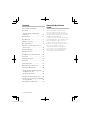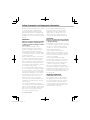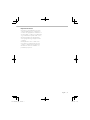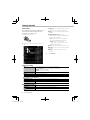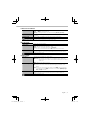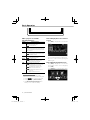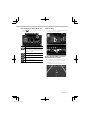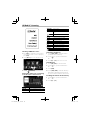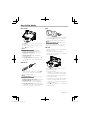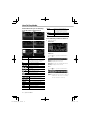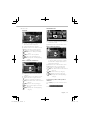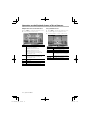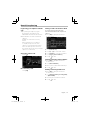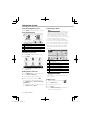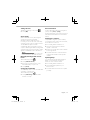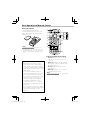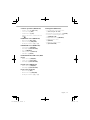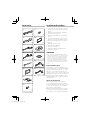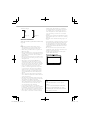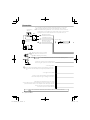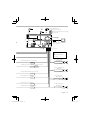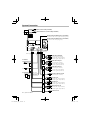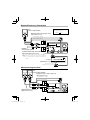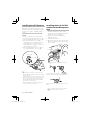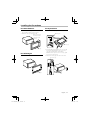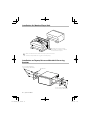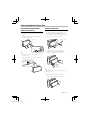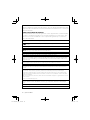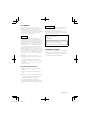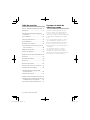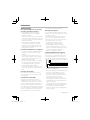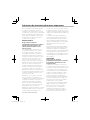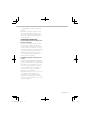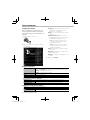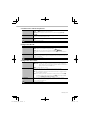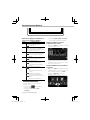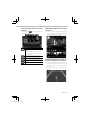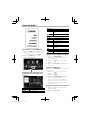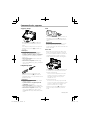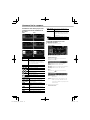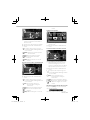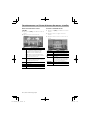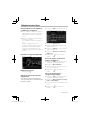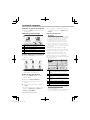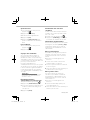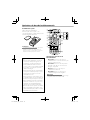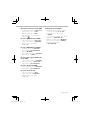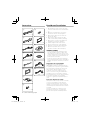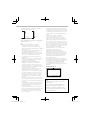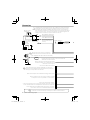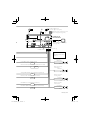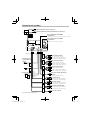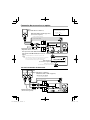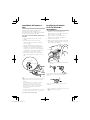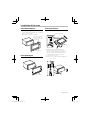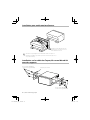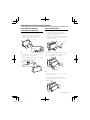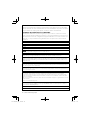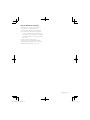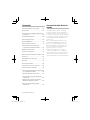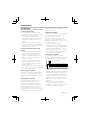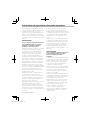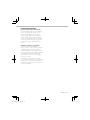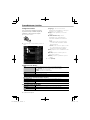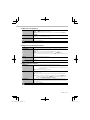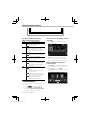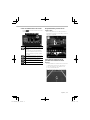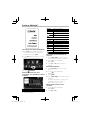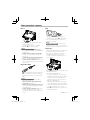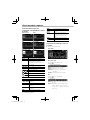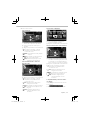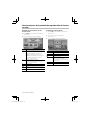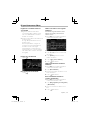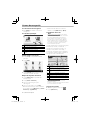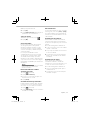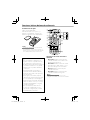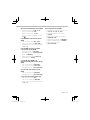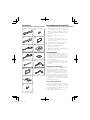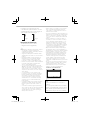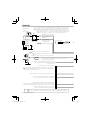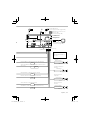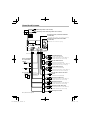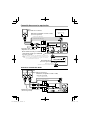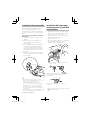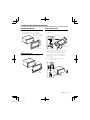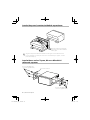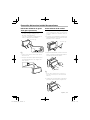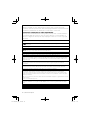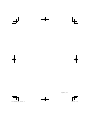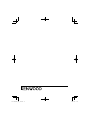La página se está cargando...
La página se está cargando...
La página se está cargando...
La página se está cargando...
La página se está cargando...
La página se está cargando...
La página se está cargando...
La página se está cargando...
La página se está cargando...
La página se está cargando...
La página se está cargando...
La página se está cargando...
La página se está cargando...
La página se está cargando...
La página se está cargando...
La página se está cargando...
La página se está cargando...
La página se está cargando...
La página se está cargando...
La página se está cargando...
La página se está cargando...
La página se está cargando...
La página se está cargando...
La página se está cargando...
La página se está cargando...
La página se está cargando...
La página se está cargando...
La página se está cargando...
La página se está cargando...
La página se está cargando...
La página se está cargando...
La página se está cargando...
La página se está cargando...
La página se está cargando...
La página se está cargando...
La página se está cargando...
La página se está cargando...
La página se está cargando...
La página se está cargando...
La página se está cargando...
La página se está cargando...
La página se está cargando...
La página se está cargando...
La página se está cargando...
La página se está cargando...
La página se está cargando...
La página se está cargando...
La página se está cargando...
La página se está cargando...
La página se está cargando...
La página se está cargando...
La página se está cargando...
La página se está cargando...
La página se está cargando...
La página se está cargando...
La página se está cargando...
La página se está cargando...
La página se está cargando...
La página se está cargando...
La página se está cargando...
La página se está cargando...

62
|
Guía de inicio rápido
Contenido Acerca de la Guía de inicio
rápido
Acerca de la Guía de inicio rápido ..............62
Precauciones .......................................................63
Precauciones de seguridad e información
importante .......................................................64
Procedimientos iniciales .................................66
Funcionamiento básico ...................................68
Escuchar HD Radio™ .........................................70
Cómo reproducir soportes.............................71
Funcionamiento de la pantalla de
reproducción de fuentes visuales ............74
Dispositivo manos libres ................................75
Sistema de navegación ...................................76
Funciones básicas del mando a distancia
..78
Accesorios ............................................................80
Procedimiento de instalación .......................80
Conexión ..............................................................82
Conexión del sistema.......................................84
Conexión de accesorios opcionales ...........85
Instalación de la antena GPS .......................86
Instalación del interruptor de conversación
y la unidad del micrófono...........................86
Instalación de la placa protectora ...............87
Instalación para el monitor/unidad de
reproductor ...................................................... 88
Instalación en coches Toyota, Nissan o
Mitsubishi utilizando soportes .................88
Extracción del monitor/unidad de
reproductor ...................................................... 89
En esta Guía de inicio rápido se explican
las funciones básicas de esta unidad. Para
obtener información sobre las funciones que
no se tratan en esta guía, consulte el manual
de instrucciones (archivo PDF) que se incluye
en el CD-ROM suministrado “Manual de
instrucciones”.
Para consultar el Manual de instrucciones
incluido en el CD-ROM, será necesario un
PC en el que se haya instalado Microsoft®
Windows XP/Vista/7 o un Mac OS X® 10.4,
así como el software Adobe® Reader™ 7.1,
Adobe® Acrobat® 7.1 o posterior.
El manual de instrucciones está sujeto a
cambios por modificaciones o cambios en
las especificaciones, etc. Puede descargar la
última versión del manual de instrucciones
desde manual.kenwood.com/edition/im332/.

Español
|
63
Precauciones
2ADVERTENCIA
Para evitar lesiones o incendios, tome las
precauciones siguientes:
• No mire fijamente el visualizador de la
unidad mientras está conduciendo durante
un periodo prolongado de tiempo.
• Para evitar un cortocircuito, nunca coloque
ni deje objetos metálicos (como monedas
o herramientas metálicas) dentro de la
unidad.
• El montaje y cableado de este producto
requiere conocimientos y experiencia. Para
su seguridad, deje el trabajo de montaje y
cableado a profesionales.
Precauciones durante el uso de esta
unidad
• Si tiene problemas durante la instalación,
consulte con su distribuidor Kenwood.
• Cuando compre accesorios opcionales,
pregunte a su distribuidor Kenwood si
dichos accesorios son compatibles con su
modelo en su región.
• Seleccione un idioma para mostrar los
menús, las etiquetas de los archivos de
audio, etc. Consulte <Configuración de
idioma> (página 66).
• La función Radio Data System no funcionará
en los lugares donde no sea suministrado el
servicio por ninguna emisora.
Cómo proteger el monitor
Para proteger el monitor de posibles daños,
no lo utilice con un bolígrafo con punta de
bola o una herramienta similar con una punta
afilada.
Empañamiento de la lente
Al activar la calefacción del coche con
un tiempo frío, puede aparecer vapor o
condensación en la lente del reproductor
de disco de la unidad. Esta condensación
en la lente puede hacer que los discos no
se reproduzcan. En tal caso, retire el disco y
espere hasta que se evapore la condensación.
Si la unidad no opera de la manera normal
después de un tiempo, consulte con su
distribuidor Kenwood.
Limpieza de la unidad
Si la placa de recubrimiento de la unidad está
manchada, límpiela con un paño suave y
seco, como un paño de silicio.
Si la placa frontal está muy manchada,
límpiela con un paño humedecido con un
detergente neutro y después séquela con un
paño suave y seco.
• Si aplica un limpiador en spray
directamente a la unidad, podría dañar sus
componentes mecánicos. Si limpia la placa
frontal con un paño abrasivo o con un
líquido volátil, como el alcohol o cualquier
otro disolvente, podría rayar la superficie o
borrar la impresión serigrafiada.
Cómo reiniciar la unidad
Si la unidad o la unidad conectada no
funciona correctamente, pulse el botón Reset.
La unidad restablece los ajustes de fábrica
cuando se pulse el botón Reset.
Botón Reset
• Extraiga el dispositivo USB antes de pulsar
al botón Reset. Si pulsa el botón Reset con
el dispositivo USB instalado puede dañar
los datos contenidos en el dispositivo USB.
Para saber cómo se extrae un dispositivo
USB, consulte <Cómo reproducir soportes>
(página 71).
• Cuando se activa la unidad después
de pulsar el botón Reset, se muestra la
pantalla de configuración inicial. Consulte la
<Configuración inicial> (página 66).

64
|
Guía de inicio rápido
Precauciones de seguridad e información importante
Lea atentamente esta información antes de
comenzar a utilizar el sistema de navegación
para automóviles Kenwood y siga las
instrucciones de este manual. Ni Kenwood ni
Garmin se responsabilizarán de problemas o
accidentes que se produzcan como resultado
de no haber seguido las instrucciones de este
manual.
2ADVERTENCIAS
Si no se evitan las siguientes situaciones
potencialmente peligrosas, podrían
producirse accidentes o colisiones
mortales o con lesiones graves.
Durante la navegación, compare con cuidado
la información mostrada en el sistema
de navegación con todas las fuentes de
información de navegación disponibles,
incluidas las señales, las observaciones
visuales y los mapas. Para garantizar la
seguridad, resuelva cualquier discrepancia o
duda antes de continuar con la navegación.
Utilice siempre el vehículo de forma segura.
No permita que el sistema de navegación le
distraiga mientras conduce, y esté siempre
pendiente de todas las condiciones de la
conducción. Minimice la cantidad de tiempo
que pasa observando la pantalla del sistema
de navegación durante la conducción, y
limítese a escuchar las indicaciones de voz
siempre que sea posible.
No introduzca destinos, cambie ajustes ni
acceda a funciones que requieran un uso
prolongado de los mandos del sistema de
navegación mientras conduce. Detenga su
vehículo de forma segura y legal antes de
llevar a cabo estas operaciones.
Mantenga el volumen del sistema a un nivel
suficientemente bajo como para oír los
ruidos del exterior mientras conduce. Si no
puede oír los ruidos del exterior, podría ser
incapaz de reaccionar de forma apropiada a
la situación del tráfico, lo cual puede provocar
accidentes.
El sistema de navegación no mostrará la
posición actual correcta del vehículo la
primera vez que se utilice tras la adquisición,
o si la batería del vehículo está desconectada.
No obstante, las señales del satélite GPS se
recibirán pronto y se mostrará la posición
correcta.
Tenga cuidado con la temperatura ambiente.
La utilización del sistema de navegación bajo
temperaturas extremas puede provocar un
funcionamiento incorrecto o la aparición
de daños. Tenga también en cuenta que
la unidad puede resultar dañada por una
vibración fuerte, por objetos metálicos, o si le
entra agua.
2PRECAUCIONES
Si no se evitan las siguientes situaciones
potencialmente peligrosas podrían
provocarse daños personales o
materiales.
El sistema de navegación está diseñado para
hacerle sugerencias sobre la ruta a seguir. No
registra carreteras cerradas, las condiciones
de las vías, las condiciones climatológicas
ni otros factores que puedan afectar a la
seguridad o la duración del viaje.
Utilice el sistema sólo como una ayuda para
la navegación. No intente utilizar el sistema
de navegación para un fin que precise
mediciones exactas de dirección, distancia,
ubicación o topografía.
El sistema de navegación Global Positioning
System (GPS) está controlado por el Gobierno
de los Estados Unidos, que es responsable
exclusivamente de su precisión y su
mantenimiento. Dicho sistema está sujeto a
cambios que podrían afectar a la precisión
y el rendimiento de todos los equipos GPS,
incluido el sistema de navegación.
Si bien este dispositivo de navegación
es preciso, cualquier dispositivo de
navegación puede utilizarse o interpretarse
incorrectamente y, como consecuencia,
resultar inseguro.

Español
|
65
INFORMACIÓN IMPORTANTE
Protección de la batería del vehículo
Este sistema de navegación puede utilizarse
una vez que la llave de contacto está en
la posición ON o ACC. De todas formas,
para proteger la batería debería utilizarse
cuando el motor está en marcha siempre
que sea posible. La utilización del sistema de
navegación durante un tiempo prolongado
con el motor apagado puede agotar la
batería.
Información de datos cartográficos
Uno de los objetivos de Garmin es
proporcionar a los clientes la cartografía más
completa y precisa disponible a un precio
razonable. Utilizamos una combinación de
fuentes de datos gubernamentales y privados
que identificamos en la documentación
del producto y en mensajes de copyright
mostrados al cliente.
Prácticamente todas las fuentes de datos
contienen datos imprecisos o incompletos. En
algunos países no hay disponible información
cartográfica completa y precisa, o bien tiene
un precio prohibitivo.

66
|
Guía de inicio rápido
Procedimientos iniciales
Configuración inicial
Solo es necesario configurar la unidad
la primera vez que se utiliza después de
adquirirla y cada vez que se reajusta.
1 Enciende la unidad.
2 Toque la tecla correspondiente y ajuste el
valor.
[Language] Seleccione el idioma
utilizado para la pantalla de control y los
elementos de configuración.
[Angle] Puede ajustar la posición del
monitor.
[iPod AV Interface Use] Puede
determinar el uso del terminal de
entrada iPod/AV-IN3. (Preestablecido:
“iPod”
“iPod”: Seleccione esta opción para
conectar un iPod mediante el KCA-
iP302 para iPod.
“AV-IN3”: Seleccione esto para accionar
un componente AV conectado al
terminal de entrada iPod/AV-IN3.
[Color] Ajusta el color de iluminación del
botón.
[EXT SW] Ajuste los mandos para los
dispositivos externos.
[Camera] Ajuste los parámetros para la
cámara.
3 Toque [Finish].
Configuración de idioma
ASR Selecciona si utilizar la función de control por voz. (Preestablecido: “Enabled”)
Al tocar [Disabled] puede seleccionar idiomas para los respectivos elementos.
“Enabled”: El control por voz está activado.
“Disabled”: El control por voz está desactivado.
Language Select Selecciona un idioma.
Enter Determina el idioma seleccionado.
Cancelar Cancela el idioma seleccionado.
Cuando [ASR] tiene ajustada la variable “Disabled”
GUI Language Select Selecciona el idioma de visualización utilizado para la pantalla de control, etc.
Navigation Language Select Selecciona el idioma utilizado para la navegación.
Text Language Select Selecciona el idioma utilizado en el texto de las etiquetas (información sobre la canción).
Control del ángulo del monitor
-1 – 5 Ajusta el ángulo del monitor.
Off Position Almacena el ángulo de la pantalla actual como el ángulo durante el apagado.
Regresa a la pantalla anterior.

Español
|
67
Combinar el color del panel
SET Seleccionar un color
[Blue] … [White] Ajusta el color seleccionado.
[Adjust] Configura y registra el color favorito para los botones predeterminados ([Preset1] –
[Preset3]).
Initialize La inicialización anula los ajustes realizados con el proceso de configuración del color del panel y
restablece los ajustes predeterminados de fábrica.
Panel Color Scan Cuando se activa eligiendo la opción “ON”, el color de iluminación de los botones cambia uno tras
otro.
Regresa a la pantalla anterior.
• Cuando toque [SET] o [Initialize], compruebe que la opción [Panel Color Scan] tenga ajustada la variable
“OFF”.
Configuración del interruptor externo
SW1 Name/ SW2 Name Ajusta el nombre del dispositivo externo.
Output Pattern Configura el modo de salida de la señal de alimentación. (Preestablecido: EXT SW1: “Pulse”, EXT
SW2: “Level”)
“Pulse”: Genera un pulso normal de señal de alimentación única. (
)
“Level”: Continúa la salida de la señal alta de alimentación. ( )
Activa o desactiva la función cada vez que se pulsa el botón en la pantalla de control del interruptor
externo.
Pulse Set Ajusta el tiempo de salida de señales de pulsos.
Emite 500 ms si se ajusta la variable “1”. Aumenta 200 ms con cada paso. Pueden ajustarse hasta
100 pasos.
Regresa a la pantalla anterior.
Configuración de la cámara
Rear Camera Selecciona el tipo de cámara trasera que se utilizará. (Preestablecido: “Other”)
“CMOS-300”: Cuando se ha conectado el CMOS-300 con ID 1. Cuando se selecciona “CMOS-300”,
aparece la pantalla de ajuste de la cámara. Para ver el método de ajuste, consulte el
manual de CMOS-300.
“Other”: Cuando se ha conectado la otra cámara.
R-CAM Interruption Ajusta un método para activar la visualización de vídeo de la cámara de visualización trasera.
(Preestablecido: “OFF”)
“ON”: Activa la visualización de la cámara de visión trasera al meter la marcha atrás (Reverse).
“OFF”: Activa la visualización de la cámara de visión trasera al presionar el botón [AUD] durante
más de 1 segundo. La función del botón [AUD] debe ser ajustada previamente con la
variable “CAM” en [AUD Key Longer than 1 Second].
Front Camera Active esta función cuando haya conectado CMOS-300 con ID2 asignado. Cuando se elige la
variable “ON”, aparece la pantalla de ajuste de la cámara. Para ver el método de ajuste, consulte el
manual de CMOS-300.
Regresa a la pantalla anterior.

68
|
Guía de inicio rápido
Funcionamiento básico
Si pulsa o mantiene pulsado(s)
el(los) siguiente(s) botón(es)...
Botón Operaciones generales
SRC
Enciende la unidad.
Muestra la pantalla de control de fuente.
1 seg. Apaga la alimentación.
5 / ∞ Ajuste del volumen.
Al mantener presionada una tecla aumenta el
volumen en serie hasta 25. Para subirlo a más de 25,
pulse la tecla repetidamente y subirá un punto con
cada pulsación.
AT T
Atenuación del volumen Activado/Desactivado.
1 seg. Guarde los datos de etiqueta de la música
actual de la emisión de HD Radio.
AUD
Muestra la pantalla del ecualizador gráfico.
1 seg. Pantalla de visualización de cámara
Activada/desactivada.
NAV
Muestra la pantalla de navegación.
1 seg. Mientras visualiza la pantalla de navegación
Función de Imagen en Imagen activada/
desactivada.
TEL
Muestra la pantalla de control de manos libres.
1 seg. Mientras visualiza la pantalla de control
de fuente
Activación/desactivación de la función de la
ventana secundaria.
1 seg. Mientras visualiza la pantalla de navegación
Muestra la pantalla de control de pantalla.
1 seg. Mientras se está viendo la pantalla de
reproducción de una fuente visual
Muestra la pantalla de control rápido.
Notas
La sensibilidad de los botones (sensores
de contacto) se puede ajustar en el panel
frontal.
1. Toque [
] en la barra de menús.
2. Toque [System] > [User Interface].
3. El elemento [Panel Switch Sensitivity]
le permite ajustar la sensibilidad.
Cómo mostrar la pantalla de control
de fuente
Pulse [SRC] para visualizar la pantalla de
control de fuente.
En el caso de las fuentes visuales, la
pantalla de reproducción se muestra
primero y si se pulsa el botón de nuevo,
cambia a la pantalla de control de fuente.
Cómo visualizar la pantalla del
menú principal
Pulse [SRC] para visualizar la pantalla de
control de fuente. Cuando aparezca una
pantalla de vídeo, pulse [SRC].
Toque [Menu] en la pantalla de control de
fuente.

Español
|
69
Cómo visualizar la barra de menús
Toque [ ] para abrir la barra de menús
comunes.
Botón Operaciones generales
Muestra la pantalla de la fuente seleccionada
actualmente.
El icono del botón que se mostrará será diferente
según cual sea la fuente de reproducción. El icono
mostrado anteriormente es un ejemplo cuando la
fuente es DVD.
Muestra la pantalla del menú de control de audio.
Muestra la pantalla del menú de configuración.
Muestra la pantalla de control del interruptor
externo.
Cierra la barra de menús comunes.
Desplazamiento pasando de un
lugar a otro
Puede desplazarse por la lista pasando la
pantalla hacia arriba o hacia abajo, o bien a
derecha o izquierda.
Cómo borrar el mensaje de la
pantalla de la cámara de visión
trasera
En la pantalla de la cámara de visión trasera
se muestra un mensaje de advertencia
al colocar la palanca de cambios en la
posición de marcha atrás.
Para borrar el mensaje, toque la pantalla.

70
|
Guía de inicio rápido
Escuchar HD Radio™
Selección de una fuente de HD Radio
1
Pulse [SRC] para visualizar la pantalla de
control de fuente. Cuando aparezca una
pantalla de vídeo, pulse [SRC].
2 Toque [Menu] en la pantalla de control de
fuente.
3 Toque [ HD RADIO].
Controle la emisora que está
escuchando en la pantalla de control
de fuente
Botón Operaciones generales
HD FM Cambia a la banda HD FM1/2/3.
HD AM Cambia a la banda HD AM.
4 / ¢ Sintoniza una emisora.
CH∞ / CH5 Selecciona un canal (programa).
TI Activa o desactiva la función de información
de tráfico.
Abre la barra multifunción
Multifunción
#/# ∞ Cambia a la pantalla multifunción.
P1 – P6 Para recuperar una emisora memorizada.
SEEK Activa el modo de Búsqueda.
AME Selecciona el modo de Memoria automática.
RCV Activa el modo de recepción.
PTY Busca una emisora por tipo de programa.
INFO Muestra la pantalla de información de HD
Radio.
CH-List Muestra la pantalla de la lista de canales.
Cierra la barra multifunción.
Memoria de presintonización de
emisoras
1
Toque [4]/ [¢] para seleccionar la
emisora que desee guardar en la memoria.
2 Toque [ ] para abrir la barra
multifunción.
3 Toque [P1] – [P6] durante al menos 2
segundos.
Memoria automática
1
Toque [FM]/ [AM] para seleccionar la
banda.
2 Toque [ ] para abrir la barra
multifunción.
3 Toque [AME].
4 Toque [4]/ [¢] para iniciar la memoria
automática.
La memoria automática concluye cuando
se guardan 6 emisoras o cuando se
sintonizan todas las emisoras.
Obtención de emisoras de la
memoria
1
Toque [ ] para abrir la barra
multifunción.
2 Toque [P1] – [P6].
This HD Radio receiver enables:

Español
|
71
Cómo reproducir soportes
Discos
0
1 seg.
Pulse [0] durante 1 segundo para abrir o
cerrar el panel frontal.
Si ya hay un disco dentro, se expulsa
pulsando [0] durante 1 segundo.
Notas
• Discos que pueden reproducirse: DVD de
vídeo, DVD±R/RW, DVD±DL, CD, CD-ROM/R/RW
y CD de vídeo
• Formato de archivo de disco reproducible:
ISO 9660 nivel 1/2, Joliet, Romeo, nombre de
archivo largo
• Archivos de audio que pueden reproducirse:
AAC-LC (.m4a), MP3 (.mp3) y WMA (.wma)
• Archivos de vídeo aceptables: MPEG1 (.mpg,
.mpeg, .m1v), MPEG2 (.mpg, .mpeg, .m2v) y DivX
(.divx, .div, .avi)
Dispositivo USB
Para desconectar un dispositivo USB, toque
[0] en la pantalla de control de fuente y,
a continuación, desconecte el dispositivo
USB.
Notas
• Soportes aceptables: dispositivo USB de
almacenamiento masivo
• Sistema de archivos del dispositivo USB
reproducible: FAT16, FAT32
• Archivos de audio que pueden reproducirse:
AAC-LC (.m4a), MP3 (.mp3), WMA (.wma) y PCM
lineal (WAVE) (.wav)
• Archivos de vídeo aceptables: MPEG1 (.mpg,
.mpeg, .m1v), MPEG2 (.mpg, .mpeg, .m2v),
H.264/MPEG-4 AVC (.mp4, .m4v) y WMV 9 (.wmv,
.m2ts)
iPod
Para desconectar un iPod, detenga la
reproducción tocando [0] en la pantalla
de control de fuente y, a continuación,
desconecte el iPod.
Notas
• Cuando conecte dos iPods: cuando el iPod 1
esté desconectado, no podrá escuchar la música
del iPod 2. Conecte el iPod 2 al terminal del iPod 1.
Tarjeta SD
Esta ranura para la tarjeta SD se utiliza para
actualizar el sistema de navegación.
Para obtener información sobre cómo
actualizar el sistema de navegación,
consulte el manual de instrucciones de
dicho sistema.
0
3 seg.
Pulse [0] durante más de 3 segundos para
abrir el panel frontal.
Introducción de la tarjeta SD
Sostenga la tarjeta SD con la etiqueta
mirando hacia arriba y la parte ranurada
hacia la derecha, e introdúzcala en la
ranura hasta que encaje y oiga un clic.
Extracción de la tarjeta SD
Apriete la tarjeta SD hasta que oiga un
clic y después quite el dedo de la tarjeta.
La tarjeta saldrá automáticamente para
que pueda extraerla con los dedos.
Pulse [0] durante más de 1 segundo para
cerrar el panel frontal.

72
|
Guía de inicio rápido
Controle la música que está
escuchando en la pantalla de control
de fuente.
DVD de vídeo VCD
CD Otros DVD
Dispositivo USB iPod
Botón Operaciones generales
38
Inicia la reproducción o hace una pausa.
7
Detiene la reproducción.
Cuando se toca dos veces, el disco se
reproducirá desde el principio la próxima vez
que lo reproduzca.
0
Expulsa o desconecta el soporte.
4 / ¢ Busca el contenido anterior o posterior.
1 / ¡ Avanza o retrocede rápidamente.
/
Avance o rebobinado lento.
/
Selecciona una carpeta.
Cambia a la pantalla de reproducción.
Abre la barra multifunción
Multifunción
#/# ∞ Cambia a la pantalla multifunción.
TREP / CREP
/ REP / FREP
Activa las opciones de repetición de la
reproducción.
RDM Inicia o detiene la reproducción aleatoria.
ARDM Inicia o detiene la reproducción aleatoria
del álbum.
TIME Cambia la visualización del tiempo de
reproducción
PBC Activa o desactiva la función PBC.
INFO Muestra información sobre la música.
CTRL /
Slider
Cambia el modo de control a botón o barra
deslizante.
Hand Permite controlar el iPod mediante el
mando del iPod. (Cuando hay conectados
dos iPods no se puede seleccionar el
iPod 2).
Device Alterna entre los dos iPods conectados.
Cierra la barra multifunción.
Seleccionar el archivo que se desea
escuchar
1
Iniciar la búsqueda de lista
Otros DVD
Visualiza la lista de carpetas.
Dispositivo USB
Toque [ ] para abrir la barra
multifunción.
[Music]: Muestra la lista de música.
[Video]: Muestra la lista de vídeo.
[Picture]: Muestra el visor de vistas en
miniatura.
[Folder]: Visualiza la lista de carpetas.
iPod
Toque [ ] para abrir la barra
multifunción.
[Music]: Visualiza la lista de categorías de
música.
[Video]: Visualiza la lista de categorías de
vídeo. (Cuando hay conectados
dos iPods no se puede seleccionar
el iPod 2).
Cómo reproducir soportes

Español
|
73
2 Seleccionar un archivo
Lista de carpetas
1
1
1
2
2
2
3
3
3
1 : La carpeta se abre cuando se toca, y los
archivos de la carpeta se reproducen.
2 : Selecciona el tipo de archivo que se
mostrará.
3 : Regresa a la pantalla de control de fuente.
[
]: Si el texto es más largo, se puede
desplazar por la pantalla de texto
tocando este icono.
[
ROOT]: Se desplaza al nivel de jerarquía
superior.
[
TOP]: Se desplaza a la carpeta superior.
[
UP]: Sube un nivel de jerarquía.
[
CUR]: Muestra la carpeta que se está
reproduciendo actualmente.
Lista de temas musicales o vídeos del
dispositivo USB
1
1
1
2
2
2
1 : Cambia al nivel inferior de la categoría.
2 : Regresa a la pantalla de control de fuente.
[
]: Si el texto es más largo, se puede
desplazar por la pantalla de texto
tocando este icono.
[
ALL]: Enumera toda la música de la
categoría seleccionada.
[
TOP]: Se desplaza a la categoría superior.
[
UP]: Se desplaza al nivel superior de la
categoría.
[
CUR]: Visualiza la categoría que se
está reproduciendo en estos
momentos.
Visor de vistas en miniatura
2
2
2
1
1
1
1 : Si toca una imagen en miniatura se
mostrará a pantalla completa.
2 : Regresa a la pantalla de control de fuente.
Lista de temas musicales o vídeos del iPod
2
2
2
1
1
1
1 : Se listan las categorías y la música. Toque
el nombre de una categoría para mostrar
su contenido. Si se visualiza un título de
música, la música se reproduce tocándolo.
2 : Regresa a la pantalla de control de fuente.
[
]: Si el texto es más largo, se puede
desplazar por la pantalla de texto
tocando este icono.
[
ALL]: Enumera toda la música de la
categoría seleccionada.
[
TOP]: Se desplaza a la categoría superior.
[
UP]: Regresa a la categoría anterior.
[
CUR]: Visualiza la categoría que se
está reproduciendo en estos
momentos.
Se desplaza hasta la posición del carácter
especificado
Toque [A–Z] para abrir la barra de selección
de caracteres.
Se desplaza hasta el carácter especificado.

74
|
Guía de inicio rápido
Funcionamiento de la pantalla de reproducción de fuentes
visuales
Pantalla de reproducción de una
fuente visual
1
Pulse [SRC] para visualizar la pantalla de
reproducción.
2 Toque cualquier área de la pantalla.
1
1
1
2
2
2
3
3
3
4
4
4
Área Operaciones generales
1
DVD: Visualiza la pantalla de control del menú 1 o el
control de resalte (con el menú para DVD).
VCD: Visualiza la pantalla de control del zoom.
DivX: Muestra la pantalla de control de menú.
Picture: Muestra la pantalla de control de imágenes.
Si toca esta área durante el avance o el retroceso
rápidos se reproduce una fuente.
2
Muestra la pantalla de control rápido.
Si toca esta área durante el avance o el retroceso
rápidos se reproduce una fuente.
3
Búsqueda inversa.
4
Búsqueda hacia adelante.
\
Se avanza hacia adelante rápido cuando se pasa de
1 a 4.
|
Se rebobina rápido cuando se pasa de 1 a 3.
Pantalla de control rápido
1
Pulse [SRC] para visualizar la pantalla de
reproducción.
2 Toque el área 2 en la pantalla de
reproducción.
3 Toque cualquier área de la pantalla.
1
1
1
2
2
2
3
3
3
Botón / Área Operaciones generales
1, 2
Cambia a la pantalla de reproducción.
3
Muestra la pantalla de control de fuente.
38
Inicia la reproducción o hace una pausa.
7
Detiene la reproducción.
Cuando se toca dos veces, el disco se
reproducirá desde el principio la próxima vez
que lo reproduzca.
4 / ¢ Busca el contenido anterior o posterior.
1 / ¡ Avanza o retrocede rápidamente.

Español
|
75
Dispositivo manos libres
Registro de su teléfono móvil en
esta unidad
1
Registre la unidad de manos libres
(conéctela) mediante el teléfono móvil.
Seleccione “DNX9980HD” en la lista de
unidades encontradas.
2 Escriba el código PIN de esta unidad desde
el teléfono móvil.
El código PIN predeterminado de esta
unidad es “0000”.
Cuando haya finalizado el registro de
su teléfono móvil, la agenda telefónica
del teléfono móvil se descargará
automáticamente a esta unidad. (Si la
agenda telefónica no se ha descargado a
esta unidad, utilice el teléfono móvil para
descargarla).
Respuesta a una llamada
Toque [ ].
Desconexión de una llamada
Toque [ ].
Llamar a un número en la agenda
telefónica
Para utilizar la agenda telefónica, debe
haberla descargado previamente del
teléfono móvil.
1 Pulse [TEL] para visualizar la pantalla de
control del sistema manos libres.
2 Toque [Phonebook].
3 Toque [1] – [Z] para seleccionar la inicial
del nombre.
4 Toque [(Name)] para seleccionar el
número de teléfono.
5 Toque [(Type: phone number)].
6 Toque [ ] para marcar.
Llamar introduciendo el número
telefónico
1
Pulse [TEL] para visualizar la pantalla de
control del sistema manos libres.
2 Toque [Direct Number].
3 Introduzca un número de teléfono con las
teclas de números.
4 Toque [ ] para marcar.
Hacer una llamada usando los
registros de llamadas
1
Pulse [TEL] para visualizar la pantalla de
control del sistema manos libres.
2 Toque [Outgoing Calls], [Incoming Calls]
o [Missed Calls].
3 Seleccione el número de teléfono en la
lista.
4 Toque [ ] para marcar.

76
|
Guía de inicio rápido
Sistema de navegación
Uso del sistema de navegación
1
Pulse [NAV] para utilizar el sistema de
navegación.
Uso del menú principal
1
1
1
2
2
2
3
3
3
4
4
4
5
5
5
1
Intensidad del satélite GPS.
2
Toque aquí para localizar un destino.
3
Toque aquí para ver el mapa.
4
Toque aquí para ajustar la configuración.
5
Toque aquí para utilizar herramientas como ecoRoute
y Ayuda.
Ayuda cuando es necesaria
1
Toque [Tools] en la pantalla del menú
principal.
2 Toque [Help].
3 Toque [Search] para buscar una palabra
clave entre los temas de ayuda.
Búsqueda de puntos de interés
1
Toque [Where To?] en la pantalla del
menú principal.
2 Toque [Points of Interest].
3 Seleccione una categoría y una
subcategoría.
4 Seleccione un destino y toque [Go!].
• Para introducir letras que estén contenidas
en el nombre, toque [Where To?] > [Points
of Interest] > [Spell Name].
• Para buscar una ubicación en un área
diferente, toque [Where To?] > [Near].
Seguimiento de la ruta
Notas
La función del icono de límite de velocidad es
meramente informativa y no exime al conductor
de su responsabilidad de respetar todas las
señales de límite de velocidad y de conducir
de forma segura en todo momento. Garmin y
Kenwood declinan toda responsabilidad en el
caso de que le penalicen con multas de tráfico
por no haber respetado todas las normas y
señales de tránsito aplicables.
Su ruta está marcada con una línea magenta.
A medida que avanza, su sistema de
navegación le guía hacia su destino con
mensajes de voz, flechas en el mapa, e
indicaciones en la parte superior del mapa.
Si se desvía de la ruta original, el sistema de
navegación vuelve a calcular la ruta.
1
1
1
2
2
2
3
3
3
4
4
4
5
5
5
6
6
6
7
7
7
1
Toque aquí para ver la página Next Turn (próxima curva) o
la del próximo cruce, cuando esté disponible.
2
Toque aquí para ver la página Turn List (lista de curvas).
3
Toque para aquí ver la página Where Am I? (¿Dónde
estoy?).
4
Toque [+] y [–] para ampliar o reducir la vista.
5
Toque aquí para volver al menú principal.
6
Toque aquí para visualizar un campo de datos diferente.
7
Toque aquí para ver el ordenador de a bordo.
Notas
Toque y arrastre el mapa para ver un área
diferente del mismo.
Si viaja por carreteras principales podría mostrarse
un icono de límite de velocidad.
Agregar una parada
1
Mientras sigue una ruta, toque [ ].
2 Toque [Where To?].

Español
|
77
3 Busque la parada adicional.
4 Toque [Go!].
5 Toque [Add as Via Point] para agregar esa
parada antes de su destino final.
Tomar un desvío
1
Mientras sigue una ruta, toque [ ].
2 Toque [j].
Acerca del tráfico
Con un receptor de tráfico FM, el sistema
de navegación puede recibir y utilizar
información del tráfico. Cuando se recibe
un mensaje de tráfico, se puede visualizar
el evento en el mapa y cambiar la ruta para
evitar el incidente.
La suscripción de FM TMC se activa
automáticamente una vez que su sistema
de navegación comienza a recibir señales
del satélite al mismo tiempo que recibe
información sobre el tráfico suministrada por
el proveedor del servicio. Consulte la página
www.garmin.com/fmtraffic para obtener más
información.
Notas
Garmin y Kenwood declinan toda responsabilidad
sobre la exactitud o la actualidad de la
información del tráfico.
Evitar manualmente el tráfico
existente en la ruta
1
Toque [ ] en el mapa.
2 Toque [Traffic On Route].
3 Si es preciso, toque las flechas para ver si
hay retenciones en su ruta.
4 Toque [Avoid].
Visualización del mapa del tráfico
El mapa del tráfico muestra el flujo del tráfico
y las retenciones en las carreteras próximas
de acuerdo con una codificación cromática.
1 Toque [ ] en el mapa.
2 Toque [Traffic Map] para ver los incidentes
del tráfico en un mapa.
Más información
Si precisa más información sobre su sistema
de navegación, seleccione [Tools] > [Help].
Descargue la última versión del manual de
instrucciones desde manual.kenwood.com/
edition/im332/.
Actualización del software
Para actualizar el software del sistema de
navegación debe disponer de una tarjeta
SD, un lector de tarjetas SD y una conexión a
Internet.
1 Acceda a www.garmin.com/Kenwood.
2 Localice su modelo y seleccione Software
Updates > Download.
3 Lea y acepte los términos del acuerdo de
licencia de software.
4 Siga las instrucciones del sitio web para
llevar a cabo la instalación del software
actualizado.
Actualización de mapas
Puede adquirir datos cartográficos
actualizados de Gamin o solicitar más
información a su proveedor de Kenwood o a
su centro de servicio técnico Kenwood.
1 Acceda a www.garmin.com/Kenwood.
2 Seleccione Order Map Updates para su
unidad Kenwood.
3 Siga las instrucciones del sitio web para
actualizar sus mapas.

78
|
Guía de inicio rápido
Funciones básicas del mando a distancia
Instalación de las pilas
Utilice dos pilas “AAA”/”R03”.
Introduzca las pilas con los polos + y –
alineados correctamente, conforme a la
ilustración del interior del compartimento.
Notas
Si el mando a distancia funciona únicamente
a poca distancia o no funciona en absoluto, es
posible que las pilas estén descargadas. En dicho
caso, sustituya ambas pilas por otras nuevas.
1
2
3
4
5
6
7
8
9
0
-
=
~
!
@
DVD
TV
NAV
AUD
U
U
U
U
Interruptor de modo de mando a
distancia
• Modo AUD: Cambie a este modo para
controlar una fuente seleccionada o una
fuente del sintonizador, etc.
• Modo DVD: Cambie a este modo cuando
reproduzca discos DVD o CD, etc. con el
reproductor integrado en esta unidad.
• Modo TV: Cambie a este modo para
controlar la televisión.
• Modo NAV: Cambie a este modo para
controlar la unidad de navegación.
Notas
Para controlar un reproductor que no esté
integrado en la unidad, seleccione el modo “AUD”.
¤ PRECAUCIÓN
• Coloque el mando a distancia en un
lugar en el que no se pueda mover en
caso de frenado u otras operaciones.
Podría producirse una situación peligrosa
si el mando a distancia se cae y queda
atrapado entre los pedales durante la
conducción.
• No deje la batería cerca del fuego o
expuesta a la luz solar directa. Puede
producirse un incendio, una explosión o
un calor excesivo.
• No recargue, cortocircuite, rompa ni
caliente la pila, ni la arroje al fuego. Estas
acciones podrían provocar la fuga de
líquido de la pila. Si el líquido derramado
entra en contacto con los ojos o la ropa,
enjuague inmediatamente con agua y
consulte a un médico.
• Coloque la pila lejos del alcance de
los niños. En el improbable caso de
que un niño se trague la pila, consulte
inmediatamente a un médico.

Español
|
79
Operaciones habituales (modo AUD)
• Control de volumen: ! [VOL 5 / ∞]
• Selección de fuente: 2 [SRC]
• Reducción de volumen: @ [ATT]
• Cuando se recibe una llamada, responde:
~ [
]
Con HD Radio como fuente (modo
AUD)
• Selección de banda: 8 [FM+]/[AM–]
• Selección de emisora: 9 [4]/[¢]
• Recuperación de emisoras presintonizadas:
0 [1] — [6]
Con un DVD de vídeo o un VCD
como fuente (modo DVD)
• Búsqueda de pista: 9 [4]/[¢]
• Pausa/Reproducción: - [38/ POSITION]
• Parada: 3 [7/ MENU]
• Menú principal de DVD: 6 [ROUTE M]
• Menú de DVD: 7 [VOICE]
Con un CD, otros DVD o un
dispositivo USB como fuente (modo
AUD)
• Selección de música: 9 [4]/[¢]
• Selección de carpeta: 8 [FM+]/[AM–]
• Pausa/Reproducción: - [38/ POSITION]
Con un iPod como fuente (modo
AUD)
• Selección de música: 9 [4]/[¢]
• Pausa/Reproducción: - [38/ POSITION]
Con la TV como fuente (modo TV)
• Selección de banda: 8 [FM+]
• Selección de cadena: 9 [4]/[¢]
• Recuperación de emisoras presintonizadas:
0 [1] — [6]
En navegación (modo NAV)
• Se desplaza por el mapa o mueve el cursor:
4 Tecla de cursor [5/ ∞/ 2/ 3]
• Lleva a cabo la función seleccionada:
5 [ENTER]
• Amplía o reduce el mapa de navegación:
1 [ZOOM OUT/ IN]
• Visualiza el menú principal: 3 [7/ MENU]
• Visualiza la pantalla anterior: = [CANCEL]
• Visualiza la posición actual:
- [38/ POSITION]

80
|
Guía de inicio rápido
Procedimiento de instalación
Accesorios
1
..........1
2
..........1
3
..........1
4
..........1
5
..........2
6
..........1
7
..........1
8
..........6
9
..........6
0
..........1
!
5 m..........1
@
..........1
#
3 m..........1
$
3 m..........1
1. Para prevenir cortocircuitos, retire la llave
del encendido y desconecte la batería -.
2. Realice en forma adecuada las conexiones
de cables de entrada y salida para cada
unidad.
3. Conecte los cables del mazo de los
altavoces.
4. Conecte los cables del mazo de
conductores en el siguiente orden: tierra,
batería, encendido.
5. Conecte el mazo de cables a la unidad.
6. Instale la unidad en el automóvil.
7. Vuelva a conectar la batería -.
8. Pulse el botón Reset.
9. Realice la configuración inicial. (Consulte el
manual de instrucciones.)
2 ADVERTENCIA
• Si conecta el cable de encendido (rojo) y el cable
de la batería (amarillo) al chasis del vehículo
(tierra), puede provocar un cortocircuito, que a su
vez puede iniciar un incendio. Conecte siempre
esos cables a la fuente de alimentación que pasa
por la caja de fusibles.
• No corte el fusible del cable de ignición (rojo) y
el cable de la batería (amarillo). El suministro de
energía debe conectarse a los cables por medio
del fusible.
Recepción de señales GPS
La primera vez que encienda DNX9980HD,
deberá esperar mientras el sistema recibe
las señales del satélite. Este proceso puede
durar varios minutos. Asegúrese de que su
vehículo se encuentre en el exterior en una
zona abierta, alejado de edificios y árboles
para una recepción más rápida. Una vez que
el sistema haya recibido la señal del satélite
por primera vez, la recibirá posteriormente de
una forma más rápida.
Acerca del panel frontal
Al extraer el producto de la caja o instalarlo,
puede que el panel frontal esté colocado en
el ángulo mostrado en la fig. 1. Esto se debe a
las características del mecanismo con el que
está equipado el producto.
Si el programa que se activa al encender

Español
|
81
por primera vez el producto funciona
correctamente, el panel frontal se colocará
automáticamente en la posición (ángulo de
ajuste inicial) mostrada en la fig. 2.
Fig. 1
Fig. 2
Después de la instalación
Tras la instalación, lleve a cabo la
configuración inicial (página 66).
¤
• El montaje y cableado de este producto requiere
conocimientos y experiencia. Para mayor
seguridad, deje el trabajo de montaje y cableado
en manos de profesionales.
• Asegúrese de utilizar para la unidad una fuente
de alimentación de 12 V CC con conexión a tierra
negativa.
• No instale la unidad en un sitio expuesto a la
luz directa del sol, o excesivamente húmedo
o caluroso. Asimismo evite los lugares muy
polvorientos o sujetos a salpicaduras de agua.
• No utilice sus propios tornillos. Utilice únicamente
los tornillos suministrados. Si utiliza tornillos
erróneos, podría dañar la unidad.
• Si no se enciende la alimentación (se muestra
“PROTECT”), puede que el cable del altavoz haya
sufrido un cortocircuito o que haya tocado el
chasis del vehículo y se haya activado la función
de protección. Por lo tanto, es necesario revisar el
cable e altavoz.
• Si el encendido de su coche no dispone de
posición CA, conecte los cables de encendido a
la fuente de alimentación que pueda activarse
y desactivarse con la llave de encendido. Si
conecta el cable de encendido a una fuente
de alimentación con un suministro de voltaje
constante, como con cables de batería, esta
puede agotarse.
• Si el panel de mandos tiene una tapa, asegúrese
de instalar la unidad de tal forma que la placa
frontal no golpee la tapa cuando se abra o se
cierre.
• Si se funden los fusibles, asegúrese primero de
que los cables no están en contacto pues pueden
ocasionar un cortocircuito, luego reemplace
el fusible dañado por uno nuevo que tenga la
misma potencia de servicio.
• Aísle los cables no conectados con una cinta de
vinilo u otro material similar. Para prevenir los
cortocircuitos, no quite las tapas de los cables o
terminales desconectados.
• Conecte correctamente los cables de altavoz a los
terminales que corresponden. La unidad se puede
dañar o no funcionar si comparte los cables - o
los conecta a tierra a cualquier parte metálica del
vehículo.
• Cuando solamente se conectan dos altavoces
al sistema, los conectores se deben conectar ya
sea a los terminales de salida delanteros o a los
terminales de salida traseros (nunca mezcle los
delanteros y los traseros). Por ejemplo, si realiza
la conexión del conector + del altavoz izquierdo
a un terminal de salida delantero, no conecte el
conector - a un terminal de salida trasero.
• Después de instalar la unidad, compruebe que
las lámparas de freno, las luces intermitentes, el
limpiaparabrisas, etc. funcionen satisfactoriamente.
• Instale la unidad en un ángulo de 30˚ o menos.
• Esta unidad tiene un ventilador de refrigeración
(página 83) para reducir la temperatura interna.
No monte la unidad en un lugar en el que el
ventilador de refrigeración de la unidad pueda
quedar obstruido. Si estas aberturas quedan
bloqueadas, la refrigeración no se producirá,
aumentando la temperatura interna y provocando
averías.
• No presione con fuerza la superficie del panel al
instalar la unidad en el vehículo. De lo contrario,
pueden producirse marcas, daños o fallos.
• Podría disminuir la recepción si existen objetos
metálicos cerca de la antena Bluetooth.
Unidad de antena Bluetooth
¤ PRECAUCIÓN
Instale esta unidad en la consola de su
vehículo.
No toque la parte metálica de esta unidad
durante e inmediatamente después del uso
de la unidad. La parte metálica tal como el
disipador de calor y la carcasa se calientan.

82
|
Guía de inicio rápido
Conexión
A
PRK SW
A
La instalación de este unidad precisa conocimientos y experiencia, por
lo que es preciso encomendar el montaje y el cableado a profesionales.
Cuando se está instalando la unidad, el cableado debe conectarse a
través de la caja de fusibles del vehículo para asegurar la utilización del
amperaje apropiado. Si no se hiciera así, podrían producirse daños en la
unidad, en el vehículo o en ambos, o bien podría incendiarse, etc.
Cable de antena
Entrada de antena FM/AM
Por cuestiones de seguridad, asegúrese de conectar el
sensor de estacionamiento.
Verde claro (cable del sensor de estacionamiento)
Conecte en el arnés del interruptor de
detección del freno de aparcamiento del
vehículo.
Amarillo (Cable de la
batería)
Negro (cable de
masa) - (al chasis
del automóvil)
Rojo (Cable de encendido)
Al mando a distancia de la dirección
Si no se efectúan las conexiones, no deje que el cable sobresalga de la lengüeta.
Conectar al terminal conectado a tierra cuando
suene el teléfono o durante la conversación.
Dependiendo de la antena que está utilizando,
conecte al terminal de control de la antena motriz, o al terminal de
alimentación del amplificador de refuerzo de la antena tipo pelicular.
Si utiliza el amplificador de potencia opcional,
conecte su terminal de control de potencia.
Al interruptor de control de iluminación del automóvil
Conecte el mazo de la luz de marcha atrás del
vehículo cuando utilice una cámara de visión
trasera opcional.
Interruptor de
la llave
de encendido
CCA
Caja de
fusibles del
automóvil
(Fusible
principal)
Batería
Caja de fusibles
del automóvil
Para utilizar la función de mando a distancia en el volante es
necesario un adaptador remoto exclusivo (no suministrado)
apropiado para su vehículo.
⁄
⁄
⁄
¤

Español
|
83
ANT. CONT
P.CONT
REVERSE
MUTE
REMOTE CONT
STEERING WHEEL
REMOTE INPUT
+
+
+
+
ILLUMI
⁄
Impedancia del altavoz
: 4 – 8 Ω
Al altavoz delantero
izquierdo
Al altavoz delantero
derecho
Al altavoz trasero
izquierdo
Al altavoz trasero
derecho
Blanco/Negro
Blanco
Gris/Negro
Gris
Verde/Negro
Verde
Púrpura
Púrpura/Negro
Accesorio 1
Ventilador de
refrigeración
FUSIBLE (15A)
Antena GPS (accesorio !)
(consulte la página 86)
Azul claro/Amarillo (cable del mando a distancia de la
dirección)
Marrón (cable de control de silenciamiento)
Azul (cable de control de la antena)
Azul/Blanco (cable de control de la alimentación)
Naranja/Blanco (cable de reductor de luz)
Púrpura/Blanco (cable del sensor de marcha atrás)
Micrófono Bluetooth
(Accesorio #) (consulte la página 86)
Interruptor de control de voz
(accesorio $)
(consulte la página 86)

84
|
Guía de inicio rápido
Conexión del sistema
iPod2
iPod1/USB
CAMERA
REAR VIEW
AV IN 2
AV IN1
AV OUT
RELAY 2
RELAY 1
CENTER
FRONT
REAR
WOOFER
SUB
5V 1A
5V 1A
Salida previa delantera
• Salida izquierda de audio (Blanca)
• Salida derecha de audio (Roja)
Salida previa trasera
• Salida izquierda de audio (Blanca)
• Salida derecha de audio (Roja)
Salida previa del subwoofer
• Salida izquierda de audio (Blanca)
• Salida derecha de audio (Roja)
Entrada de la cámara de visión
trasera
• Entrada visual (Amarilla)
Entrada Audio/Visual
• Entrada visual (Amarilla)
• Entrada izquierda de audio (Blanca)
• Entrada derecha de audio (Roja)
Salida Audio/Visual
• Salida visual (Amarilla)
• Salida izquierda de audio (Blanca)
• Salida derecha de audio (Roja)
A la caja de relés
Accesorio
2
iPod/ Dispositivo USB (disponible en las tiendas)
Entrada visual (entrada de iPod/AV 3
conmutable)
Toma mini sin resistencia (3,5φ)
Entrada de audio (entrada de iPod/AV 3
conmutable)
Toma mini tipo estéreo sin resistencia (3,5φ)
Accesorio 3
Accesorio 4
Terminal USB
Entrada Audio/Visual
• Entrada visual (Amarilla)
• Entrada izquierda de audio (Blanca)
• Entrada derecha de audio (Roja)
iPod (disponible en las tiendas)
Salida previa central
Hacia el terminal
de control de la
cámara
Verde/Blanco
Verde/Rojo
Azul/Rojo
Azul/Rojo

Español
|
85
iPod2
iPod1/USB
5V 1A5V 1A
Conexión de accesorios opcionales
TV ANTENNA INPUT
TO MONITOR UNIT
5V 1A
iPod2iPod1/USB
5V 1A
⁄ Corriente máxima
de suministro del
terminal USB
: CC 5 V 1 A
Cuando se conectan dos iPods
KCA-iP302 (compatible con vídeo / audio)
(Accesorio opcional)
KCA-iP102 (compatible con audio)
(Accesorio opcional)
iPod
(disponible en el comercio)
Salida de audio (Negro)
Salida visual (Amarillo)
Al sintonizador de radio por satélite SIRIUS
/ sintonizador de radio por satélite XM
(accesorio opcional)
Podría ser necesario un adaptador de conversión
(accesorio opcional) para la conexión del accesorio
opcional. Para más detalles póngase en contacto
con su distribuidor Kenwood.
Terminal USB
Terminal USB
Sintonizador de TV
(Accesorio opcional)
Cable de conexión
(Incluido con el sintonizador de TV)
⁄
Dispositivo USB
(disponible en el comercio)
KCA-iP302 (compatible con vídeo / audio)
(accesorio opcional)
iPod
(disponible en el comercio)
Salida de audio (Negro)
Salida visual (Amarillo)

86
|
Guía de inicio rápido
Instalación de la antena GPS Instalación del interruptor
de conversación y la unidad
del micrófono
La antena GPS está instalada en el interior
del coche. Debería instalarse lo más
horizontalmente posible para permitir una
recepción sencilla de las señales del satélite
GPS.
Para montar la antena GPS en el interior
del vehículo:
1. Limpie el salpicadero o cualquier otra
superficie.
2. Quite la parte trasera del adhesivo en
la parte inferior de la placa de metal
(accesorio @).
3. Presione firmemente hacia abajo la placa
de metal (accesorio @) en su tablero
o en otra superficie de montaje. Puede
doblar la placa de metal (accesorio @)
para adaptarla a la superficie curva, si es
necesario.
4. Coloque la antena GPS (accesorio !)
en la parte superior de la placa de metal
(accesorio @).
Accesorio !
Accesorio @
¤
• Dependiendo del tipo de coche, la recepción
de las señales de satélite GPS puede que no sea
posible con una instalación interior.
• La antena GPS debería instalarse en una
posición, como mínimo, a 30 cm (12 pulgadas)
del teléfono móvil o de cualquier otra antena
de transmisión. Las señales del satélite GPS
puede verse interferida por estos dispositivos de
comunicación.
• Pintar la antena GPS con pintura (metálica) puede
provocar una reducción de su rendimiento.
1. Compruebe la posición de instalación del
micrófono (accesorio #) y del interruptor
de conversación (accesorio $).
2. Elimine el aceite y los restos de suciedad
de la superficie de instalación.
3. Instale el micrófono.
4. Conecte el cable del micrófono a la unidad
de forma segura en varias posiciones
mediante cinta o material similar.
Fije un cable con una cinta adhesiva de
uso comercial.
Quite el papel de liberación de la cinta adhesiva
de doble cara para fijar en el lugar que se
muestra arriba.
Ajuste la dirección del micrófono hacia el
conductor.
Accesorio #
Accesorio $
Instale el micrófono lo más lejos posible
del teléfono móvil.
⁄

Español
|
87
Instalación de la placa protectora
Para Toyota/Scion
1. Corte el accesorio 6 como se muestra en
la ilustración.
Línea de corte
Accesorio 6
2. Doble el adhesivo de doble cara (accesorio
7) a lo largo del corte y colóquelo en
el accesorio 6 corte contra el soporte
central como se indica en la ilustración.
Utilice 2 piezas del accesorio 7 para a
accesorio 6.
3. Coloque el accesorio 6 en la unidad.
Accesorio 7
Para General Motors
1. Corte el accesorio 6 para realizar la forma
de la apertura de la consola central.
2. Coloque el accesorio 6 a la unidad.
Accesorio 6
Corte para realizar la
forma de la apertura
en el vehículo.
Para Volkswagen
1. Coloque el accesorio 0 a la unidad.
Accesorio 0

88
|
Guía de inicio rápido
Instalación para el monitor/unidad de reproductor
Instalación en coches Toyota, Nissan o Mitsubishi
utilizando soportes
Doble las lengüetas del manguito
de montaje con un destornillador o
similar y fíjelo.
⁄
Asegúrese de que la unidad está instalada en forma segura. Si la unidad está en una
posición inestable, es posible que no funcione correctamente (por ejemplo, el sonido
puede interrumpirse).
Soporte del vehículo
Accesorio 8 (M5x6 mm)
o accesorio 9 (M5x7 mm)
Accesorio 8 (M5x6 mm)
o accesorio 9 (M5x7 mm)

Español
|
89
Extracción del monitor/unidad de reproductor
Extracción del marco de goma
dura (placa protectora)
1. Conecte los pasadores de la herramienta
de extracción 5 y extraiga los dos
bloqueos del nivel inferior.
Tal como se muestra en la figura, baje el
marco y extráigalo hacia adelante.
Accesorio 5
Bloqueo
Uñas de agarre
⁄
• El marco puede extraerse desde el lado superior
del mismo modo.
2. Después de extraer la parte inferior, libere
de la misma manera los dos lugares del
lado superior.
Desinstalación de la unidad
1. Extraiga el marco duro de goma siguiendo
el procedimiento de extracción descrito en
la sección <Extracción del marco duro de
goma>.
2. Inserte las dos herramientas de extracción
5 profundamente en las ranuras de cada
lado, tal y como se muestra.
Accesorio 5
3. Mueva la herramienta de extracción hacia
abajo, y extraiga la unidad hasta la mitad
mientras presiona hacia adentro.
⁄
• Procure evitar cualquier tipo de accidente con
los pasadores de bloqueo en la herramienta de
extracción.
4. Termine de sacar la unidad con las manos,
prestando atención para no dejarla caer.
La página se está cargando...

Español
|
91
La página se está cargando...
Transcripción de documentos
Contenido Acerca de la Guía de inicio rápido ..............62 Precauciones .......................................................63 Precauciones de seguridad e información importante .......................................................64 Procedimientos iniciales .................................66 Funcionamiento básico...................................68 Escuchar HD Radio™.........................................70 Cómo reproducir soportes.............................71 Funcionamiento de la pantalla de reproducción de fuentes visuales............74 Dispositivo manos libres ................................75 Sistema de navegación ...................................76 Funciones básicas del mando a distancia..78 Acerca de la Guía de inicio rápido En esta Guía de inicio rápido se explican las funciones básicas de esta unidad. Para obtener información sobre las funciones que no se tratan en esta guía, consulte el manual de instrucciones (archivo PDF) que se incluye en el CD-ROM suministrado “Manual de instrucciones”. Para consultar el Manual de instrucciones incluido en el CD-ROM, será necesario un PC en el que se haya instalado Microsoft® Windows XP/Vista/7 o un Mac OS X® 10.4, así como el software Adobe® Reader™ 7.1, Adobe® Acrobat® 7.1 o posterior. El manual de instrucciones está sujeto a cambios por modificaciones o cambios en las especificaciones, etc. Puede descargar la última versión del manual de instrucciones desde manual.kenwood.com/edition/im332/. Accesorios ............................................................80 Procedimiento de instalación .......................80 Conexión ..............................................................82 Conexión del sistema.......................................84 Conexión de accesorios opcionales ...........85 Instalación de la antena GPS .......................86 Instalación del interruptor de conversación y la unidad del micrófono...........................86 Instalación de la placa protectora...............87 Instalación para el monitor/unidad de reproductor ......................................................88 Instalación en coches Toyota, Nissan o Mitsubishi utilizando soportes .................88 Extracción del monitor/unidad de reproductor ......................................................89 62 | Guía de inicio rápido B59-2041-00̲00̲Q-K.indb 62 11/01/06 9:41 Precauciones 2ADVERTENCIA Para evitar lesiones o incendios, tome las precauciones siguientes: • No mire fijamente el visualizador de la unidad mientras está conduciendo durante un periodo prolongado de tiempo. • Para evitar un cortocircuito, nunca coloque ni deje objetos metálicos (como monedas o herramientas metálicas) dentro de la unidad. • El montaje y cableado de este producto requiere conocimientos y experiencia. Para su seguridad, deje el trabajo de montaje y cableado a profesionales. Precauciones durante el uso de esta unidad • Si tiene problemas durante la instalación, consulte con su distribuidor Kenwood. • Cuando compre accesorios opcionales, pregunte a su distribuidor Kenwood si dichos accesorios son compatibles con su modelo en su región. • Seleccione un idioma para mostrar los menús, las etiquetas de los archivos de audio, etc. Consulte <Configuración de idioma> (página 66). • La función Radio Data System no funcionará en los lugares donde no sea suministrado el servicio por ninguna emisora. Cómo proteger el monitor Para proteger el monitor de posibles daños, no lo utilice con un bolígrafo con punta de bola o una herramienta similar con una punta afilada. Empañamiento de la lente Al activar la calefacción del coche con un tiempo frío, puede aparecer vapor o condensación en la lente del reproductor de disco de la unidad. Esta condensación en la lente puede hacer que los discos no se reproduzcan. En tal caso, retire el disco y espere hasta que se evapore la condensación. Si la unidad no opera de la manera normal después de un tiempo, consulte con su distribuidor Kenwood. Limpieza de la unidad Si la placa de recubrimiento de la unidad está manchada, límpiela con un paño suave y seco, como un paño de silicio. Si la placa frontal está muy manchada, límpiela con un paño humedecido con un detergente neutro y después séquela con un paño suave y seco. • Si aplica un limpiador en spray directamente a la unidad, podría dañar sus componentes mecánicos. Si limpia la placa frontal con un paño abrasivo o con un líquido volátil, como el alcohol o cualquier otro disolvente, podría rayar la superficie o borrar la impresión serigrafiada. Cómo reiniciar la unidad Si la unidad o la unidad conectada no funciona correctamente, pulse el botón Reset. La unidad restablece los ajustes de fábrica cuando se pulse el botón Reset. Botón Reset • Extraiga el dispositivo USB antes de pulsar al botón Reset. Si pulsa el botón Reset con el dispositivo USB instalado puede dañar los datos contenidos en el dispositivo USB. Para saber cómo se extrae un dispositivo USB, consulte <Cómo reproducir soportes> (página 71). • Cuando se activa la unidad después de pulsar el botón Reset, se muestra la pantalla de configuración inicial. Consulte la <Configuración inicial> (página 66). Español | 63 B59-2041-00̲00̲Q-K.indb 63 11/01/06 9:41 Precauciones de seguridad e información importante Lea atentamente esta información antes de comenzar a utilizar el sistema de navegación para automóviles Kenwood y siga las instrucciones de este manual. Ni Kenwood ni Garmin se responsabilizarán de problemas o accidentes que se produzcan como resultado de no haber seguido las instrucciones de este manual. 2ADVERTENCIAS Si no se evitan las siguientes situaciones potencialmente peligrosas, podrían producirse accidentes o colisiones mortales o con lesiones graves. Durante la navegación, compare con cuidado la información mostrada en el sistema de navegación con todas las fuentes de información de navegación disponibles, incluidas las señales, las observaciones visuales y los mapas. Para garantizar la seguridad, resuelva cualquier discrepancia o duda antes de continuar con la navegación. Utilice siempre el vehículo de forma segura. No permita que el sistema de navegación le distraiga mientras conduce, y esté siempre pendiente de todas las condiciones de la conducción. Minimice la cantidad de tiempo que pasa observando la pantalla del sistema de navegación durante la conducción, y limítese a escuchar las indicaciones de voz siempre que sea posible. No introduzca destinos, cambie ajustes ni acceda a funciones que requieran un uso prolongado de los mandos del sistema de navegación mientras conduce. Detenga su vehículo de forma segura y legal antes de llevar a cabo estas operaciones. Mantenga el volumen del sistema a un nivel suficientemente bajo como para oír los ruidos del exterior mientras conduce. Si no puede oír los ruidos del exterior, podría ser incapaz de reaccionar de forma apropiada a la situación del tráfico, lo cual puede provocar accidentes. El sistema de navegación no mostrará la posición actual correcta del vehículo la primera vez que se utilice tras la adquisición, o si la batería del vehículo está desconectada. No obstante, las señales del satélite GPS se recibirán pronto y se mostrará la posición correcta. Tenga cuidado con la temperatura ambiente. La utilización del sistema de navegación bajo temperaturas extremas puede provocar un funcionamiento incorrecto o la aparición de daños. Tenga también en cuenta que la unidad puede resultar dañada por una vibración fuerte, por objetos metálicos, o si le entra agua. 2PRECAUCIONES Si no se evitan las siguientes situaciones potencialmente peligrosas podrían provocarse daños personales o materiales. El sistema de navegación está diseñado para hacerle sugerencias sobre la ruta a seguir. No registra carreteras cerradas, las condiciones de las vías, las condiciones climatológicas ni otros factores que puedan afectar a la seguridad o la duración del viaje. Utilice el sistema sólo como una ayuda para la navegación. No intente utilizar el sistema de navegación para un fin que precise mediciones exactas de dirección, distancia, ubicación o topografía. El sistema de navegación Global Positioning System (GPS) está controlado por el Gobierno de los Estados Unidos, que es responsable exclusivamente de su precisión y su mantenimiento. Dicho sistema está sujeto a cambios que podrían afectar a la precisión y el rendimiento de todos los equipos GPS, incluido el sistema de navegación. Si bien este dispositivo de navegación es preciso, cualquier dispositivo de navegación puede utilizarse o interpretarse incorrectamente y, como consecuencia, resultar inseguro. 64 | Guía de inicio rápido B59-2041-00̲00̲Q-K.indb 64 11/01/06 9:41 INFORMACIÓN IMPORTANTE Protección de la batería del vehículo Este sistema de navegación puede utilizarse una vez que la llave de contacto está en la posición ON o ACC. De todas formas, para proteger la batería debería utilizarse cuando el motor está en marcha siempre que sea posible. La utilización del sistema de navegación durante un tiempo prolongado con el motor apagado puede agotar la batería. Información de datos cartográficos Uno de los objetivos de Garmin es proporcionar a los clientes la cartografía más completa y precisa disponible a un precio razonable. Utilizamos una combinación de fuentes de datos gubernamentales y privados que identificamos en la documentación del producto y en mensajes de copyright mostrados al cliente. Prácticamente todas las fuentes de datos contienen datos imprecisos o incompletos. En algunos países no hay disponible información cartográfica completa y precisa, o bien tiene un precio prohibitivo. Español | 65 B59-2041-00̲00̲Q-K.indb 65 11/01/06 9:41 Procedimientos iniciales Configuración inicial Solo es necesario configurar la unidad la primera vez que se utiliza después de adquirirla y cada vez que se reajusta. 1 Enciende la unidad. 2 Toque la tecla correspondiente y ajuste el valor. [Language] Seleccione el idioma utilizado para la pantalla de control y los elementos de configuración. [Angle] Puede ajustar la posición del monitor. [iPod AV Interface Use] Puede determinar el uso del terminal de entrada iPod/AV-IN3. (Preestablecido: “iPod” “iPod”: Seleccione esta opción para conectar un iPod mediante el KCAiP302 para iPod. “AV-IN3”: Seleccione esto para accionar un componente AV conectado al terminal de entrada iPod/AV-IN3. [Color] Ajusta el color de iluminación del botón. [EXT SW] Ajuste los mandos para los dispositivos externos. [Camera] Ajuste los parámetros para la cámara. 3 Toque [Finish]. Configuración de idioma ASR Language Select Enter Cancelar Selecciona si utilizar la función de control por voz. (Preestablecido: “Enabled”) Al tocar [Disabled] puede seleccionar idiomas para los respectivos elementos. “Enabled”: El control por voz está activado. “Disabled”: El control por voz está desactivado. Selecciona un idioma. Determina el idioma seleccionado. Cancela el idioma seleccionado. Cuando [ASR] tiene ajustada la variable “Disabled” GUI Language Select Selecciona el idioma de visualización utilizado para la pantalla de control, etc. Navigation Language Select Selecciona el idioma utilizado para la navegación. Text Language Select Selecciona el idioma utilizado en el texto de las etiquetas (información sobre la canción). Control del ángulo del monitor -1 – 5 Off Position Ajusta el ángulo del monitor. Almacena el ángulo de la pantalla actual como el ángulo durante el apagado. Regresa a la pantalla anterior. 66 | Guía de inicio rápido B59-2041-00̲00̲Q-K.indb 66 11/01/06 9:41 Combinar el color del panel SET Initialize Panel Color Scan Seleccionar un color [Blue] … [White] Ajusta el color seleccionado. [Adjust] Configura y registra el color favorito para los botones predeterminados ([Preset1] – [Preset3]). La inicialización anula los ajustes realizados con el proceso de configuración del color del panel y restablece los ajustes predeterminados de fábrica. Cuando se activa eligiendo la opción “ON”, el color de iluminación de los botones cambia uno tras otro. Regresa a la pantalla anterior. • Cuando toque [SET] o [Initialize], compruebe que la opción [Panel Color Scan] tenga ajustada la variable “OFF”. Configuración del interruptor externo SW1 Name/ SW2 Name Output Pattern Pulse Set Ajusta el nombre del dispositivo externo. Configura el modo de salida de la señal de alimentación. (Preestablecido: EXT SW1: “Pulse”, EXT SW2: “Level”) “Pulse”: Genera un pulso normal de señal de alimentación única. ( ) “Level”: Continúa la salida de la señal alta de alimentación. ( ) Activa o desactiva la función cada vez que se pulsa el botón en la pantalla de control del interruptor externo. Ajusta el tiempo de salida de señales de pulsos. Emite 500 ms si se ajusta la variable “1”. Aumenta 200 ms con cada paso. Pueden ajustarse hasta 100 pasos. Regresa a la pantalla anterior. Configuración de la cámara Rear Camera R-CAM Interruption Front Camera Selecciona el tipo de cámara trasera que se utilizará. (Preestablecido: “Other”) “CMOS-300”: Cuando se ha conectado el CMOS-300 con ID 1. Cuando se selecciona “CMOS-300”, aparece la pantalla de ajuste de la cámara. Para ver el método de ajuste, consulte el manual de CMOS-300. “Other”: Cuando se ha conectado la otra cámara. Ajusta un método para activar la visualización de vídeo de la cámara de visualización trasera. (Preestablecido: “OFF”) “ON”: Activa la visualización de la cámara de visión trasera al meter la marcha atrás (Reverse). “OFF”: Activa la visualización de la cámara de visión trasera al presionar el botón [AUD] durante más de 1 segundo. La función del botón [AUD] debe ser ajustada previamente con la variable “CAM” en [AUD Key Longer than 1 Second]. Active esta función cuando haya conectado CMOS-300 con ID2 asignado. Cuando se elige la variable “ON”, aparece la pantalla de ajuste de la cámara. Para ver el método de ajuste, consulte el manual de CMOS-300. Regresa a la pantalla anterior. Español | 67 B59-2041-00̲00̲Q-K.indb 67 11/01/06 9:41 Funcionamiento básico Si pulsa o mantiene pulsado(s) el(los) siguiente(s) botón(es)... Botón Operaciones generales SRC Enciende la unidad. Muestra la pantalla de control de fuente. 1 seg. Apaga la alimentación. 5 / ∞ Ajuste del volumen. Al mantener presionada una tecla aumenta el volumen en serie hasta 25. Para subirlo a más de 25, pulse la tecla repetidamente y subirá un punto con cada pulsación. ATT Atenuación del volumen Activado/Desactivado. 1 seg. Guarde los datos de etiqueta de la música actual de la emisión de HD Radio. AUD Muestra la pantalla del ecualizador gráfico. 1 seg. Pantalla de visualización de cámara Activada/desactivada. NAV Muestra la pantalla de navegación. 1 seg. Mientras visualiza la pantalla de navegación Función de Imagen en Imagen activada/ desactivada. TEL Muestra la pantalla de control de manos libres. 1 seg. Mientras visualiza la pantalla de control de fuente Activación/desactivación de la función de la ventana secundaria. 1 seg. Mientras visualiza la pantalla de navegación Muestra la pantalla de control de pantalla. 1 seg. Mientras se está viendo la pantalla de reproducción de una fuente visual Muestra la pantalla de control rápido. Cómo mostrar la pantalla de control de fuente Pulse [SRC] para visualizar la pantalla de control de fuente. En el caso de las fuentes visuales, la pantalla de reproducción se muestra primero y si se pulsa el botón de nuevo, cambia a la pantalla de control de fuente. Cómo visualizar la pantalla del menú principal Pulse [SRC] para visualizar la pantalla de control de fuente. Cuando aparezca una pantalla de vídeo, pulse [SRC]. Toque [Menu] en la pantalla de control de fuente. Notas La sensibilidad de los botones (sensores de contacto) se puede ajustar en el panel frontal. 1. Toque [ ] en la barra de menús. 2. Toque [System] > [User Interface]. 3. El elemento [Panel Switch Sensitivity] le permite ajustar la sensibilidad. 68 | Guía de inicio rápido B59-2041-00̲00̲Q-K.indb 68 11/01/06 9:41 Cómo visualizar la barra de menús Toque [ comunes. Botón ] para abrir la barra de menús Desplazamiento pasando de un lugar a otro Puede desplazarse por la lista pasando la pantalla hacia arriba o hacia abajo, o bien a derecha o izquierda. Operaciones generales Muestra la pantalla de la fuente seleccionada actualmente. El icono del botón que se mostrará será diferente según cual sea la fuente de reproducción. El icono mostrado anteriormente es un ejemplo cuando la fuente es DVD. Muestra la pantalla del menú de control de audio. Muestra la pantalla del menú de configuración. Muestra la pantalla de control del interruptor externo. Cierra la barra de menús comunes. Cómo borrar el mensaje de la pantalla de la cámara de visión trasera En la pantalla de la cámara de visión trasera se muestra un mensaje de advertencia al colocar la palanca de cambios en la posición de marcha atrás. Para borrar el mensaje, toque la pantalla. Español | 69 B59-2041-00̲00̲Q-K.indb 69 11/01/06 9:41 Escuchar HD Radio™ This HD Radio receiver enables: Selección de una fuente de HD Radio 1 Pulse [SRC] para visualizar la pantalla de control de fuente. Cuando aparezca una pantalla de vídeo, pulse [SRC]. 2 Toque [Menu] en la pantalla de control de fuente. HD AM 4/¢ CH∞ / CH5 TI Cambia a la banda HD AM. Sintoniza una emisora. Selecciona un canal (programa). Activa o desactiva la función de información de tráfico. Abre la barra multifunción Multifunción #/# ∞ Cambia a la pantalla multifunción. P1 – P6 Para recuperar una emisora memorizada. SEEK Activa el modo de Búsqueda. AME Selecciona el modo de Memoria automática. RCV Activa el modo de recepción. PTY Busca una emisora por tipo de programa. INFO Muestra la pantalla de información de HD Radio. CH-List Muestra la pantalla de la lista de canales. Cierra la barra multifunción. Memoria de presintonización de emisoras 1 Toque [4]/ [¢] para seleccionar la emisora que desee guardar en la memoria. 2 Toque [ ] para abrir la barra multifunción. 3 Toque [P1] – [P6] durante al menos 2 segundos. Memoria automática 1 Toque [FM]/ [AM] para seleccionar la 3 Toque [ HD RADIO]. Controle la emisora que está escuchando en la pantalla de control de fuente banda. 2 Toque [ ] para abrir la barra multifunción. 3 Toque [AME]. 4 Toque [4]/ [¢] para iniciar la memoria automática. La memoria automática concluye cuando se guardan 6 emisoras o cuando se sintonizan todas las emisoras. Obtención de emisoras de la memoria 1 Toque [ ] para abrir la barra Botón HD FM Operaciones generales Cambia a la banda HD FM1/2/3. multifunción. 2 Toque [P1] – [P6]. 70 | Guía de inicio rápido B59-2041-00̲00̲Q-K.indb 70 11/01/06 9:41 Cómo reproducir soportes Discos iPod 0 1 seg. Pulse [0] durante 1 segundo para abrir o cerrar el panel frontal. Si ya hay un disco dentro, se expulsa pulsando [0] durante 1 segundo. Notas • Discos que pueden reproducirse: DVD de vídeo, DVD±R/RW, DVD±DL, CD, CD-ROM/R/RW y CD de vídeo • Formato de archivo de disco reproducible: ISO 9660 nivel 1/2, Joliet, Romeo, nombre de archivo largo • Archivos de audio que pueden reproducirse: AAC-LC (.m4a), MP3 (.mp3) y WMA (.wma) • Archivos de vídeo aceptables: MPEG1 (.mpg, .mpeg, .m1v), MPEG2 (.mpg, .mpeg, .m2v) y DivX (.divx, .div, .avi) Para desconectar un iPod, detenga la reproducción tocando [0] en la pantalla de control de fuente y, a continuación, desconecte el iPod. Notas • Cuando conecte dos iPods: cuando el iPod 1 esté desconectado, no podrá escuchar la música del iPod 2. Conecte el iPod 2 al terminal del iPod 1. Tarjeta SD Esta ranura para la tarjeta SD se utiliza para actualizar el sistema de navegación. Para obtener información sobre cómo actualizar el sistema de navegación, consulte el manual de instrucciones de dicho sistema. Dispositivo USB 0 3 seg. Para desconectar un dispositivo USB, toque [0] en la pantalla de control de fuente y, a continuación, desconecte el dispositivo USB. Notas • Soportes aceptables: dispositivo USB de almacenamiento masivo • Sistema de archivos del dispositivo USB reproducible: FAT16, FAT32 • Archivos de audio que pueden reproducirse: AAC-LC (.m4a), MP3 (.mp3), WMA (.wma) y PCM lineal (WAVE) (.wav) • Archivos de vídeo aceptables: MPEG1 (.mpg, .mpeg, .m1v), MPEG2 (.mpg, .mpeg, .m2v), H.264/MPEG-4 AVC (.mp4, .m4v) y WMV 9 (.wmv, .m2ts) B59-2041-00̲00̲Q-K.indb 71 Pulse [0] durante más de 3 segundos para abrir el panel frontal. Introducción de la tarjeta SD Sostenga la tarjeta SD con la etiqueta mirando hacia arriba y la parte ranurada hacia la derecha, e introdúzcala en la ranura hasta que encaje y oiga un clic. Extracción de la tarjeta SD Apriete la tarjeta SD hasta que oiga un clic y después quite el dedo de la tarjeta. La tarjeta saldrá automáticamente para que pueda extraerla con los dedos. Pulse [0] durante más de 1 segundo para cerrar el panel frontal. Español | 71 11/01/06 9:41 Cómo reproducir soportes Controle la música que está escuchando en la pantalla de control de fuente. DVD de vídeo VCD INFO CTRL / Slider Hand Device CD Muestra información sobre la música. Cambia el modo de control a botón o barra deslizante. Permite controlar el iPod mediante el mando del iPod. (Cuando hay conectados dos iPods no se puede seleccionar el iPod 2). Alterna entre los dos iPods conectados. Cierra la barra multifunción. Otros DVD Seleccionar el archivo que se desea escuchar 1 Iniciar la búsqueda de lista Dispositivo USB iPod Botón 38 7 Operaciones generales Inicia la reproducción o hace una pausa. Detiene la reproducción. Cuando se toca dos veces, el disco se reproducirá desde el principio la próxima vez que lo reproduzca. 0 Expulsa o desconecta el soporte. 4 / ¢ Busca el contenido anterior o posterior. 1 / ¡ Avanza o retrocede rápidamente. Avance o rebobinado lento. / Selecciona una carpeta. / Cambia a la pantalla de reproducción. Abre la barra multifunción Multifunción #/# ∞ Cambia a la pantalla multifunción. TREP / CREP Activa las opciones de repetición de la / REP / FREP reproducción. RDM Inicia o detiene la reproducción aleatoria. ARDM Inicia o detiene la reproducción aleatoria del álbum. TIME Cambia la visualización del tiempo de reproducción PBC Activa o desactiva la función PBC. Otros DVD Visualiza la lista de carpetas. Dispositivo USB Toque [ ] para abrir la barra multifunción. [Music]: Muestra la lista de música. [Video]: Muestra la lista de vídeo. [Picture]: Muestra el visor de vistas en miniatura. [Folder]: Visualiza la lista de carpetas. iPod Toque [ ] para abrir la barra multifunción. [Music]: Visualiza la lista de categorías de música. [Video]: Visualiza la lista de categorías de vídeo. (Cuando hay conectados dos iPods no se puede seleccionar el iPod 2). 72 | Guía de inicio rápido B59-2041-00̲00̲Q-K.indb 72 11/01/06 9:41 Visor de vistas en miniatura 2 Seleccionar un archivo Lista de carpetas 2 1 3 1 2 1 : La carpeta se abre cuando se toca, y los archivos de la carpeta se reproducen. 2 : Selecciona el tipo de archivo que se mostrará. 3 : Regresa a la pantalla de control de fuente. [ ]: Si el texto es más largo, se puede desplazar por la pantalla de texto tocando este icono. ROOT]: Se desplaza al nivel de jerarquía [ superior. TOP]: Se desplaza a la carpeta superior. [ UP]: Sube un nivel de jerarquía. [ CUR]: Muestra la carpeta que se está [ reproduciendo actualmente. Lista de temas musicales o vídeos del dispositivo USB 2 1 1 : Cambia al nivel inferior de la categoría. 2 : Regresa a la pantalla de control de fuente. [ ]: Si el texto es más largo, se puede desplazar por la pantalla de texto tocando este icono. ALL]: Enumera toda la música de la [ categoría seleccionada. TOP]: Se desplaza a la categoría superior. [ UP]: Se desplaza al nivel superior de la [ categoría. CUR]: Visualiza la categoría que se [ está reproduciendo en estos momentos. B59-2041-00̲00̲Q-K.indb 73 1 : Si toca una imagen en miniatura se mostrará a pantalla completa. 2 : Regresa a la pantalla de control de fuente. Lista de temas musicales o vídeos del iPod 2 1 1 : Se listan las categorías y la música. Toque el nombre de una categoría para mostrar su contenido. Si se visualiza un título de música, la música se reproduce tocándolo. 2 : Regresa a la pantalla de control de fuente. [ ]: Si el texto es más largo, se puede desplazar por la pantalla de texto tocando este icono. ALL]: Enumera toda la música de la [ categoría seleccionada. TOP]: Se desplaza a la categoría superior. [ UP]: Regresa a la categoría anterior. [ CUR]: Visualiza la categoría que se [ está reproduciendo en estos momentos. Se desplaza hasta la posición del carácter especificado Toque [A–Z] para abrir la barra de selección de caracteres. Se desplaza hasta el carácter especificado. Español | 73 11/01/06 9:41 Funcionamiento de la pantalla de reproducción de fuentes visuales Pantalla de reproducción de una fuente visual 1 Pulse [SRC] para visualizar la pantalla de reproducción. Pantalla de control rápido 1 Pulse [SRC] para visualizar la pantalla de reproducción. 2 Toque el área 2 en la pantalla de 2 Toque cualquier área de la pantalla. reproducción. 3 Toque cualquier área de la pantalla. 1 3 1 4 2 2 Área Operaciones generales DVD: Visualiza la pantalla de control del menú 1 o el 1 control de resalte (con el menú para DVD). VCD: Visualiza la pantalla de control del zoom. DivX: Muestra la pantalla de control de menú. Picture: Muestra la pantalla de control de imágenes. Si toca esta área durante el avance o el retroceso rápidos se reproduce una fuente. Muestra la pantalla de control rápido. 2 Si toca esta área durante el avance o el retroceso rápidos se reproduce una fuente. Búsqueda inversa. 3 Búsqueda hacia adelante. 4 \ Se avanza hacia adelante rápido cuando se pasa de 1 a 4. | Se rebobina rápido cuando se pasa de 1 a 3. 3 Botón / Área 1, 2 3 38 7 Operaciones generales Cambia a la pantalla de reproducción. Muestra la pantalla de control de fuente. Inicia la reproducción o hace una pausa. Detiene la reproducción. Cuando se toca dos veces, el disco se reproducirá desde el principio la próxima vez que lo reproduzca. 4 / ¢ Busca el contenido anterior o posterior. 1 / ¡ Avanza o retrocede rápidamente. 74 | Guía de inicio rápido B59-2041-00̲00̲Q-K.indb 74 11/01/06 9:41 Dispositivo manos libres Registro de su teléfono móvil en esta unidad 1 Registre la unidad de manos libres (conéctela) mediante el teléfono móvil. Seleccione “DNX9980HD” en la lista de unidades encontradas. 2 Escriba el código PIN de esta unidad desde el teléfono móvil. El código PIN predeterminado de esta unidad es “0000”. Cuando haya finalizado el registro de su teléfono móvil, la agenda telefónica del teléfono móvil se descargará automáticamente a esta unidad. (Si la agenda telefónica no se ha descargado a esta unidad, utilice el teléfono móvil para descargarla). Llamar a un número en la agenda telefónica Para utilizar la agenda telefónica, debe haberla descargado previamente del teléfono móvil. 1 Pulse [TEL] para visualizar la pantalla de control del sistema manos libres. 2 Toque [Phonebook]. 3 Toque [1] – [Z] para seleccionar la inicial del nombre. Respuesta a una llamada Toque [ ]. 4 Toque [(Name)] para seleccionar el número de teléfono. 5 Toque [(Type: phone number)]. 6 Toque [ ] para marcar. Llamar introduciendo el número telefónico 1 Pulse [TEL] para visualizar la pantalla de control del sistema manos libres. Desconexión de una llamada Toque [ ]. 2 Toque [Direct Number]. 3 Introduzca un número de teléfono con las teclas de números. 4 Toque [ ] para marcar. Hacer una llamada usando los registros de llamadas 1 Pulse [TEL] para visualizar la pantalla de control del sistema manos libres. 2 Toque [Outgoing Calls], [Incoming Calls] o [Missed Calls]. 3 Seleccione el número de teléfono en la lista. 4 Toque [ ] para marcar. Español | 75 B59-2041-00̲00̲Q-K.indb 75 11/01/06 9:41 Sistema de navegación Uso del sistema de navegación 1 Pulse [NAV] para utilizar el sistema de navegación. Seguimiento de la ruta Notas Uso del menú principal 1 2 3 4 1 2 3 4 5 • Para buscar una ubicación en un área diferente, toque [Where To?] > [Near]. 5 Intensidad del satélite GPS. Toque aquí para localizar un destino. Toque aquí para ver el mapa. Toque aquí para ajustar la configuración. Toque aquí para utilizar herramientas como ecoRoute y Ayuda. Ayuda cuando es necesaria 1 Toque [Tools] en la pantalla del menú La función del icono de límite de velocidad es meramente informativa y no exime al conductor de su responsabilidad de respetar todas las señales de límite de velocidad y de conducir de forma segura en todo momento. Garmin y Kenwood declinan toda responsabilidad en el caso de que le penalicen con multas de tráfico por no haber respetado todas las normas y señales de tránsito aplicables. Su ruta está marcada con una línea magenta. A medida que avanza, su sistema de navegación le guía hacia su destino con mensajes de voz, flechas en el mapa, e indicaciones en la parte superior del mapa. Si se desvía de la ruta original, el sistema de navegación vuelve a calcular la ruta. 1 2 principal. 4 2 Toque [Help]. 3 5 6 3 Toque [Search] para buscar una palabra clave entre los temas de ayuda. Búsqueda de puntos de interés 1 Toque [Where To?] en la pantalla del menú principal. 2 Toque [Points of Interest]. 3 Seleccione una categoría y una subcategoría. 4 Seleccione un destino y toque [Go!]. • Para introducir letras que estén contenidas en el nombre, toque [Where To?] > [Points of Interest] > [Spell Name]. 7 1 Toque aquí para ver la página Next Turn (próxima curva) o la del próximo cruce, cuando esté disponible. 2 Toque aquí para ver la página Turn List (lista de curvas). 3 Toque para aquí ver la página Where Am I? (¿Dónde estoy?). 4 Toque [+] y [–] para ampliar o reducir la vista. 5 Toque aquí para volver al menú principal. 6 Toque aquí para visualizar un campo de datos diferente. 7 Toque aquí para ver el ordenador de a bordo. Notas Toque y arrastre el mapa para ver un área diferente del mismo. Si viaja por carreteras principales podría mostrarse un icono de límite de velocidad. Agregar una parada 1 Mientras sigue una ruta, toque [ 2 Toque [Where To?]. ]. 76 | Guía de inicio rápido B59-2041-00̲00̲Q-K.indb 76 11/01/06 9:41 3 Busque la parada adicional. 4 Toque [Go!]. 5 Toque [Add as Via Point] para agregar esa parada antes de su destino final. Tomar un desvío 1 Mientras sigue una ruta, toque [ 2 Toque [j]. ]. Acerca del tráfico Con un receptor de tráfico FM, el sistema de navegación puede recibir y utilizar información del tráfico. Cuando se recibe un mensaje de tráfico, se puede visualizar el evento en el mapa y cambiar la ruta para evitar el incidente. La suscripción de FM TMC se activa automáticamente una vez que su sistema de navegación comienza a recibir señales del satélite al mismo tiempo que recibe información sobre el tráfico suministrada por el proveedor del servicio. Consulte la página www.garmin.com/fmtraffic para obtener más información. Notas Garmin y Kenwood declinan toda responsabilidad sobre la exactitud o la actualidad de la información del tráfico. Evitar manualmente el tráfico existente en la ruta 1 Toque [ ] en el mapa. 2 Toque [Traffic On Route]. 3 Si es preciso, toque las flechas para ver si Más información Si precisa más información sobre su sistema de navegación, seleccione [Tools] > [Help]. Descargue la última versión del manual de instrucciones desde manual.kenwood.com/ edition/im332/. Actualización del software Para actualizar el software del sistema de navegación debe disponer de una tarjeta SD, un lector de tarjetas SD y una conexión a Internet. 1 Acceda a www.garmin.com/Kenwood. 2 Localice su modelo y seleccione Software Updates > Download. 3 Lea y acepte los términos del acuerdo de licencia de software. 4 Siga las instrucciones del sitio web para llevar a cabo la instalación del software actualizado. Actualización de mapas Puede adquirir datos cartográficos actualizados de Gamin o solicitar más información a su proveedor de Kenwood o a su centro de servicio técnico Kenwood. 1 Acceda a www.garmin.com/Kenwood. 2 Seleccione Order Map Updates para su unidad Kenwood. 3 Siga las instrucciones del sitio web para actualizar sus mapas. hay retenciones en su ruta. 4 Toque [Avoid]. Visualización del mapa del tráfico El mapa del tráfico muestra el flujo del tráfico y las retenciones en las carreteras próximas de acuerdo con una codificación cromática. 1 Toque [ ] en el mapa. 2 Toque [Traffic Map] para ver los incidentes del tráfico en un mapa. Español | 77 B59-2041-00̲00̲Q-K.indb 77 11/01/06 9:41 Funciones básicas del mando a distancia Instalación de las pilas Utilice dos pilas “AAA”/”R03”. Introduzca las pilas con los polos + y – alineados correctamente, conforme a la ilustración del interior del compartimento. Notas Si el mando a distancia funciona únicamente a poca distancia o no funciona en absoluto, es posible que las pilas estén descargadas. En dicho caso, sustituya ambas pilas por otras nuevas. ¤ PRECAUCIÓN • Coloque el mando a distancia en un lugar en el que no se pueda mover en caso de frenado u otras operaciones. Podría producirse una situación peligrosa si el mando a distancia se cae y queda atrapado entre los pedales durante la conducción. • No deje la batería cerca del fuego o expuesta a la luz solar directa. Puede producirse un incendio, una explosión o un calor excesivo. • No recargue, cortocircuite, rompa ni caliente la pila, ni la arroje al fuego. Estas acciones podrían provocar la fuga de líquido de la pila. Si el líquido derramado entra en contacto con los ojos o la ropa, enjuague inmediatamente con agua y consulte a un médico. • Coloque la pila lejos del alcance de los niños. En el improbable caso de que un niño se trague la pila, consulte inmediatamente a un médico. 1 2 3 4 5 6 7 8 9 0 - AUD U DVD U TVU U = ~ NAV ! @ Interruptor de modo de mando a distancia • Modo AUD: Cambie a este modo para controlar una fuente seleccionada o una fuente del sintonizador, etc. • Modo DVD: Cambie a este modo cuando reproduzca discos DVD o CD, etc. con el reproductor integrado en esta unidad. • Modo TV: Cambie a este modo para controlar la televisión. • Modo NAV: Cambie a este modo para controlar la unidad de navegación. Notas Para controlar un reproductor que no esté integrado en la unidad, seleccione el modo “AUD”. 78 | Guía de inicio rápido B59-2041-00̲00̲Q-K.indb 78 11/01/06 9:41 Operaciones habituales (modo AUD) • • • • Control de volumen: ! [VOL 5 / ∞] Selección de fuente: 2 [SRC] Reducción de volumen: @ [ATT] Cuando se recibe una llamada, responde: ~[ ] Con HD Radio como fuente (modo AUD) • Selección de banda: 8 [FM+]/[AM–] • Selección de emisora: 9 [4]/[¢] • Recuperación de emisoras presintonizadas: 0 [1] — [6] En navegación (modo NAV) • Se desplaza por el mapa o mueve el cursor: 4 Tecla de cursor [5/ ∞/ 2/ 3] • Lleva a cabo la función seleccionada: 5 [ENTER] • Amplía o reduce el mapa de navegación: 1 [ZOOM OUT/ IN] • Visualiza el menú principal: 3 [7/ MENU] • Visualiza la pantalla anterior: = [CANCEL] • Visualiza la posición actual: - [38/ POSITION] Con un DVD de vídeo o un VCD como fuente (modo DVD) • • • • • Búsqueda de pista: 9 [4]/[¢] Pausa/Reproducción: - [38/ POSITION] Parada: 3 [7/ MENU] Menú principal de DVD: 6 [ROUTE M] Menú de DVD: 7 [VOICE] Con un CD, otros DVD o un dispositivo USB como fuente (modo AUD) • Selección de música: 9 [4]/[¢] • Selección de carpeta: 8 [FM+]/[AM–] • Pausa/Reproducción: - [38/ POSITION] Con un iPod como fuente (modo AUD) • Selección de música: 9 [4]/[¢] • Pausa/Reproducción: - [38/ POSITION] Con la TV como fuente (modo TV) • Selección de banda: 8 [FM+] • Selección de cadena: 9 [4]/[¢] • Recuperación de emisoras presintonizadas: 0 [1] — [6] Español | 79 B59-2041-00̲00̲Q-K.indb 79 11/01/06 9:41 Accesorios 1 Procedimiento de instalación 9 ..........1 2 ..........6 0 ..........1 3 ..........1 ! ..........1 4 5 m..........1 2 ADVERTENCIA @ ..........1 5 ..........1 # ..........2 6 3 m..........1 $ ..........1 7 1. Para prevenir cortocircuitos, retire la llave del encendido y desconecte la batería -. 2. Realice en forma adecuada las conexiones de cables de entrada y salida para cada unidad. 3. Conecte los cables del mazo de los altavoces. 4. Conecte los cables del mazo de conductores en el siguiente orden: tierra, batería, encendido. 5. Conecte el mazo de cables a la unidad. 6. Instale la unidad en el automóvil. 7. Vuelva a conectar la batería -. 8. Pulse el botón Reset. 9. Realice la configuración inicial. (Consulte el manual de instrucciones.) 3 m..........1 • Si conecta el cable de encendido (rojo) y el cable de la batería (amarillo) al chasis del vehículo (tierra), puede provocar un cortocircuito, que a su vez puede iniciar un incendio. Conecte siempre esos cables a la fuente de alimentación que pasa por la caja de fusibles. • No corte el fusible del cable de ignición (rojo) y el cable de la batería (amarillo). El suministro de energía debe conectarse a los cables por medio del fusible. Recepción de señales GPS La primera vez que encienda DNX9980HD, deberá esperar mientras el sistema recibe las señales del satélite. Este proceso puede durar varios minutos. Asegúrese de que su vehículo se encuentre en el exterior en una zona abierta, alejado de edificios y árboles para una recepción más rápida. Una vez que el sistema haya recibido la señal del satélite por primera vez, la recibirá posteriormente de una forma más rápida. ..........1 Acerca del panel frontal ..........6 Al extraer el producto de la caja o instalarlo, puede que el panel frontal esté colocado en el ángulo mostrado en la fig. 1. Esto se debe a las características del mecanismo con el que está equipado el producto. Si el programa que se activa al encender 8 80 | Guía de inicio rápido B59-2041-00̲00̲Q-K.indb 80 11/01/06 9:41 por primera vez el producto funciona correctamente, el panel frontal se colocará automáticamente en la posición (ángulo de ajuste inicial) mostrada en la fig. 2. Fig. 1 Fig. 2 Después de la instalación Tras la instalación, lleve a cabo la configuración inicial (página 66). ¤ • El montaje y cableado de este producto requiere conocimientos y experiencia. Para mayor seguridad, deje el trabajo de montaje y cableado en manos de profesionales. • Asegúrese de utilizar para la unidad una fuente de alimentación de 12 V CC con conexión a tierra negativa. • No instale la unidad en un sitio expuesto a la luz directa del sol, o excesivamente húmedo o caluroso. Asimismo evite los lugares muy polvorientos o sujetos a salpicaduras de agua. • No utilice sus propios tornillos. Utilice únicamente los tornillos suministrados. Si utiliza tornillos erróneos, podría dañar la unidad. • Si no se enciende la alimentación (se muestra “PROTECT”), puede que el cable del altavoz haya sufrido un cortocircuito o que haya tocado el chasis del vehículo y se haya activado la función de protección. Por lo tanto, es necesario revisar el cable e altavoz. • Si el encendido de su coche no dispone de posición CA, conecte los cables de encendido a la fuente de alimentación que pueda activarse y desactivarse con la llave de encendido. Si conecta el cable de encendido a una fuente de alimentación con un suministro de voltaje constante, como con cables de batería, esta puede agotarse. • Si el panel de mandos tiene una tapa, asegúrese de instalar la unidad de tal forma que la placa frontal no golpee la tapa cuando se abra o se cierre. • Si se funden los fusibles, asegúrese primero de que los cables no están en contacto pues pueden ocasionar un cortocircuito, luego reemplace el fusible dañado por uno nuevo que tenga la misma potencia de servicio. • Aísle los cables no conectados con una cinta de vinilo u otro material similar. Para prevenir los cortocircuitos, no quite las tapas de los cables o terminales desconectados. • Conecte correctamente los cables de altavoz a los terminales que corresponden. La unidad se puede dañar o no funcionar si comparte los cables - o los conecta a tierra a cualquier parte metálica del vehículo. • Cuando solamente se conectan dos altavoces al sistema, los conectores se deben conectar ya sea a los terminales de salida delanteros o a los terminales de salida traseros (nunca mezcle los delanteros y los traseros). Por ejemplo, si realiza la conexión del conector + del altavoz izquierdo a un terminal de salida delantero, no conecte el conector - a un terminal de salida trasero. • Después de instalar la unidad, compruebe que las lámparas de freno, las luces intermitentes, el limpiaparabrisas, etc. funcionen satisfactoriamente. • Instale la unidad en un ángulo de 30˚ o menos. • Esta unidad tiene un ventilador de refrigeración (página 83) para reducir la temperatura interna. No monte la unidad en un lugar en el que el ventilador de refrigeración de la unidad pueda quedar obstruido. Si estas aberturas quedan bloqueadas, la refrigeración no se producirá, aumentando la temperatura interna y provocando averías. • No presione con fuerza la superficie del panel al instalar la unidad en el vehículo. De lo contrario, pueden producirse marcas, daños o fallos. • Podría disminuir la recepción si existen objetos metálicos cerca de la antena Bluetooth. Unidad de antena Bluetooth ¤ PRECAUCIÓN Instale esta unidad en la consola de su vehículo. No toque la parte metálica de esta unidad durante e inmediatamente después del uso de la unidad. La parte metálica tal como el disipador de calor y la carcasa se calientan. Español | 81 B59-2041-00̲00̲Q-K.indb 81 11/01/06 9:41 Conexión instalación de este unidad precisa conocimientos y experiencia, por ¤ La lo que es preciso encomendar el montaje y el cableado a profesionales. Interruptor de la llave de encendido Cuando se está instalando la unidad, el cableado debe conectarse a través de la caja de fusibles del vehículo para asegurar la utilización del amperaje apropiado. Si no se hiciera así, podrían producirse daños en la unidad, en el vehículo o en ambos, o bien podría incendiarse, etc. Rojo (Cable de encendido) CCA Amarillo (Cable de la batería) Caja de fusibles del automóvil (Fusible principal) Caja de fusibles del automóvil A Negro (cable de masa) - (al chasis del automóvil) Cable de antena Entrada de antena FM/AM A Batería en el arnés del interruptor de ⁄ Conecte detección del freno de aparcamiento del vehículo. Verde claro (cable del sensor de estacionamiento) PRK SW Por cuestiones de seguridad, asegúrese de conectar el sensor de estacionamiento. Conecte el mazo de la luz de marcha atrás del vehículo cuando utilice una cámara de visión trasera opcional. ⁄ Al mando a distancia de la dirección Para utilizar la función de mando a distancia en el volante es necesario un adaptador remoto exclusivo (no suministrado) apropiado para su vehículo. Al interruptor de control de iluminación del automóvil Conectar al terminal conectado a tierra cuando suene el teléfono o durante la conversación. Dependiendo de la antena que está utilizando, conecte al terminal de control de la antena motriz, o al terminal de alimentación del amplificador de refuerzo de la antena tipo pelicular. Si utiliza el amplificador de potencia opcional, conecte su terminal de control de potencia. ⁄ Si no se efectúan las conexiones, no deje que el cable sobresalga de la lengüeta. 82 | Guía de inicio rápido B59-2041-00̲00̲Q-K.indb 82 11/01/06 9:41 Micrófono Bluetooth (Accesorio #) (consulte la página 86) Interruptor de control de voz (accesorio $) (consulte la página 86) Ventilador de refrigeración Antena GPS (accesorio !) (consulte la página 86) FUSIBLE (15A) Accesorio 1 ⁄ Impedancia del altavoz :4–8Ω Púrpura/Blanco (cable del sensor de marcha atrás) Al altavoz delantero izquierdo Blanco/Negro REVERSE Azul claro/Amarillo (cable del mando a distancia de la dirección) REMOTE CONT STEERING WHEEL REMOTE INPUT Naranja/Blanco (cable de reductor de luz) ILLUMI Marrón (cable de control de silenciamiento) MUTE Blanco Al altavoz delantero derecho Gris/Negro Gris ANT. CONT Azul/Blanco (cable de control de la alimentación) P.CONT + Al altavoz trasero izquierdo Verde/Negro Verde Azul (cable de control de la antena) + + Al altavoz trasero derecho Púrpura/Negro Púrpura + Español | 83 B59-2041-00̲00̲Q-K.indb 83 11/01/06 9:41 Conexión del sistema iPod (disponible en las tiendas) Terminal USB iPod2 5V iPod/ Dispositivo USB (disponible en las tiendas) 1A iPod1/USB Entrada de audio (entrada de iPod/AV 3 conmutable) Toma mini tipo estéreo sin resistencia (3,5φ) Entrada visual (entrada de iPod/AV 3 conmutable) Toma mini sin resistencia (3,5φ) 1A Accesorio 2 Hacia el terminal de control de la cámara AV OUT Accesorio 4 Entrada Audio/Visual • Entrada visual (Amarilla) • Entrada izquierda de audio (Blanca) • Entrada derecha de audio (Roja) Entrada Audio/Visual • Entrada visual (Amarilla) • Entrada izquierda de audio (Blanca) • Entrada derecha de audio (Roja) Verde/Rojo CENTER SUB WOOFER REAR RELAY 2 RELAY 1 Azul/Rojo FRONT Azul/Rojo REAR VIEW CAMERA Verde/Blanco A la caja de relés Salida Audio/Visual • Salida visual (Amarilla) • Salida izquierda de audio (Blanca) • Salida derecha de audio (Roja) AV IN1 Accesorio 3 AV IN 2 5V Entrada de la cámara de visión trasera • Entrada visual (Amarilla) Salida previa delantera • Salida izquierda de audio (Blanca) • Salida derecha de audio (Roja) Salida previa trasera • Salida izquierda de audio (Blanca) • Salida derecha de audio (Roja) Salida previa del subwoofer • Salida izquierda de audio (Blanca) • Salida derecha de audio (Roja) Salida previa central 84 | Guía de inicio rápido B59-2041-00̲00̲Q-K.indb 84 11/01/06 9:41 Conexión de accesorios opcionales ⁄ iPod (disponible en el comercio) KCA-iP302 (compatible con vídeo / audio) (Accesorio opcional) Corriente máxima de suministro del terminal USB : CC 5 V 1 A Salida visual (Amarillo) 5V iPod2 1A Salida de audio (Negro) 5V Dispositivo USB (disponible en el comercio) 1A iPod1/USB Terminal USB Al sintonizador de radio por satélite SIRIUS / sintonizador de radio por satélite XM (accesorio opcional) Podría ser necesario un adaptador de conversión (accesorio opcional) para la conexión del accesorio opcional. Para más detalles póngase en contacto con su distribuidor Kenwood. TO MONITOR UNIT Sintonizador de TV (Accesorio opcional) TV ANTENNA INPUT ⁄ Cable de conexión (Incluido con el sintonizador de TV) Cuando se conectan dos iPods iPod (disponible en el comercio) KCA-iP302 (compatible con vídeo / audio) (accesorio opcional) Salida visual (Amarillo) 1A 5V iPod2 Salida de audio (Negro) 1A 5V KCA-iP102 (compatible con audio) (Accesorio opcional) iPod1/USB Terminal USB Español | 85 B59-2041-00̲00̲Q-K.indb 85 11/01/06 9:41 Instalación de la antena GPS La antena GPS está instalada en el interior del coche. Debería instalarse lo más horizontalmente posible para permitir una recepción sencilla de las señales del satélite GPS. Para montar la antena GPS en el interior del vehículo: 1. Limpie el salpicadero o cualquier otra superficie. 2. Quite la parte trasera del adhesivo en la parte inferior de la placa de metal (accesorio @). 3. Presione firmemente hacia abajo la placa de metal (accesorio @) en su tablero o en otra superficie de montaje. Puede doblar la placa de metal (accesorio @) para adaptarla a la superficie curva, si es necesario. 4. Coloque la antena GPS (accesorio !) en la parte superior de la placa de metal (accesorio @). Instalación del interruptor de conversación y la unidad del micrófono 1. Compruebe la posición de instalación del micrófono (accesorio #) y del interruptor de conversación (accesorio $). 2. Elimine el aceite y los restos de suciedad de la superficie de instalación. 3. Instale el micrófono. 4. Conecte el cable del micrófono a la unidad de forma segura en varias posiciones mediante cinta o material similar. Accesorio # Accesorio $ Accesorio ! Accesorio @ Fije un cable con una cinta adhesiva de uso comercial. Quite el papel de liberación de la cinta adhesiva de doble cara para fijar en el lugar que se muestra arriba. ¤ • Dependiendo del tipo de coche, la recepción de las señales de satélite GPS puede que no sea posible con una instalación interior. • La antena GPS debería instalarse en una posición, como mínimo, a 30 cm (12 pulgadas) del teléfono móvil o de cualquier otra antena de transmisión. Las señales del satélite GPS puede verse interferida por estos dispositivos de comunicación. • Pintar la antena GPS con pintura (metálica) puede provocar una reducción de su rendimiento. Ajuste la dirección del micrófono hacia el conductor. ⁄ Instale el micrófono lo más lejos posible del teléfono móvil. 86 | Guía de inicio rápido B59-2041-00̲00̲Q-K.indb 86 11/01/06 9:41 Instalación de la placa protectora Para General Motors Para Toyota/Scion 1. Corte el accesorio 6 para realizar la forma de la apertura de la consola central. 2. Coloque el accesorio 6 a la unidad. 1. Corte el accesorio 6 como se muestra en la ilustración. Corte para realizar la forma de la apertura en el vehículo. Línea de corte Accesorio 6 Accesorio 6 Para Volkswagen 1. Coloque el accesorio 0 a la unidad. 2. Doble el adhesivo de doble cara (accesorio 7) a lo largo del corte y colóquelo en el accesorio 6 corte contra el soporte central como se indica en la ilustración. Utilice 2 piezas del accesorio 7 para a accesorio 6. 3. Coloque el accesorio 6 en la unidad. Accesorio 7 Accesorio 0 Español | 87 B59-2041-00̲00̲Q-K.indb 87 11/01/06 9:41 Instalación para el monitor/unidad de reproductor Doble las lengüetas del manguito de montaje con un destornillador o similar y fíjelo. ⁄ Asegúrese de que la unidad está instalada en forma segura. Si la unidad está en una posición inestable, es posible que no funcione correctamente (por ejemplo, el sonido puede interrumpirse). Instalación en coches Toyota, Nissan o Mitsubishi utilizando soportes Accesorio 8 (M5x6 mm) o accesorio 9 (M5x7 mm) Soporte del vehículo Accesorio 8 (M5x6 mm) o accesorio 9 (M5x7 mm) 88 | Guía de inicio rápido B59-2041-00̲00̲Q-K.indb 88 11/01/06 9:41 Extracción del monitor/unidad de reproductor Extracción del marco de goma dura (placa protectora) 1. Conecte los pasadores de la herramienta de extracción 5 y extraiga los dos bloqueos del nivel inferior. Tal como se muestra en la figura, baje el marco y extráigalo hacia adelante. Accesorio 5 Desinstalación de la unidad 1. Extraiga el marco duro de goma siguiendo el procedimiento de extracción descrito en la sección <Extracción del marco duro de goma>. 2. Inserte las dos herramientas de extracción 5 profundamente en las ranuras de cada lado, tal y como se muestra. Accesorio 5 Uñas de agarre Bloqueo ⁄ • El marco puede extraerse desde el lado superior del mismo modo. 3. Mueva la herramienta de extracción hacia abajo, y extraiga la unidad hasta la mitad mientras presiona hacia adentro. 2. Después de extraer la parte inferior, libere de la misma manera los dos lugares del lado superior. ⁄ • Procure evitar cualquier tipo de accidente con los pasadores de bloqueo en la herramienta de extracción. 4. Termine de sacar la unidad con las manos, prestando atención para no dejarla caer. Español | 89 B59-2041-00̲00̲Q-K.indb 89 11/01/06 9:41 Español | 91 B59-2041-00̲00̲Q-K.indb 91 11/01/06 9:41-
 1
1
-
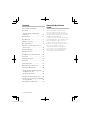 2
2
-
 3
3
-
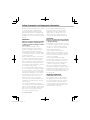 4
4
-
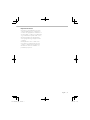 5
5
-
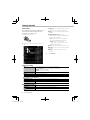 6
6
-
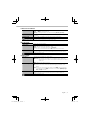 7
7
-
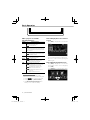 8
8
-
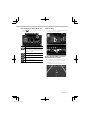 9
9
-
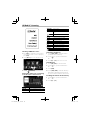 10
10
-
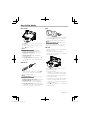 11
11
-
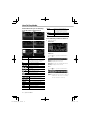 12
12
-
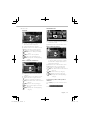 13
13
-
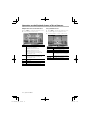 14
14
-
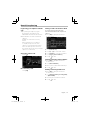 15
15
-
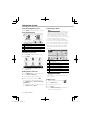 16
16
-
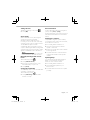 17
17
-
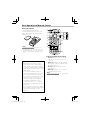 18
18
-
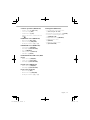 19
19
-
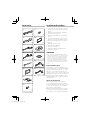 20
20
-
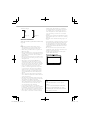 21
21
-
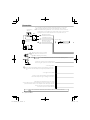 22
22
-
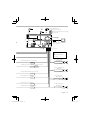 23
23
-
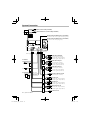 24
24
-
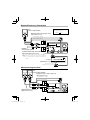 25
25
-
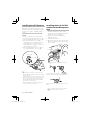 26
26
-
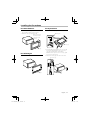 27
27
-
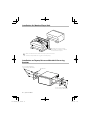 28
28
-
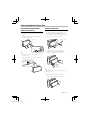 29
29
-
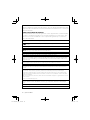 30
30
-
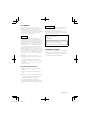 31
31
-
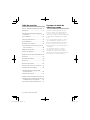 32
32
-
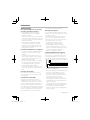 33
33
-
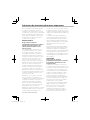 34
34
-
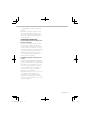 35
35
-
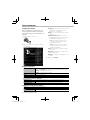 36
36
-
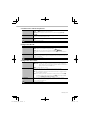 37
37
-
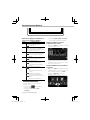 38
38
-
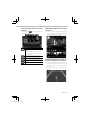 39
39
-
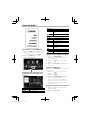 40
40
-
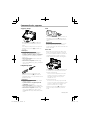 41
41
-
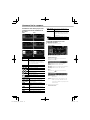 42
42
-
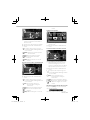 43
43
-
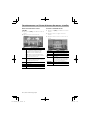 44
44
-
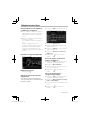 45
45
-
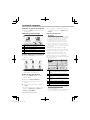 46
46
-
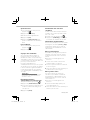 47
47
-
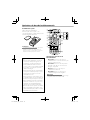 48
48
-
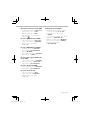 49
49
-
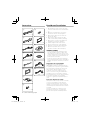 50
50
-
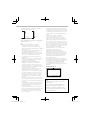 51
51
-
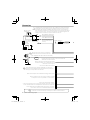 52
52
-
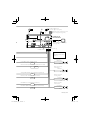 53
53
-
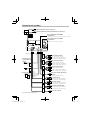 54
54
-
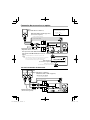 55
55
-
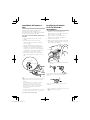 56
56
-
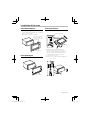 57
57
-
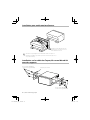 58
58
-
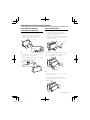 59
59
-
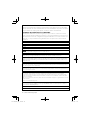 60
60
-
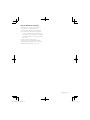 61
61
-
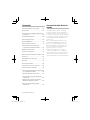 62
62
-
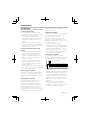 63
63
-
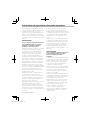 64
64
-
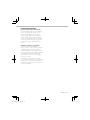 65
65
-
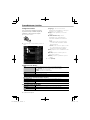 66
66
-
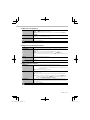 67
67
-
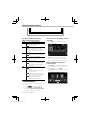 68
68
-
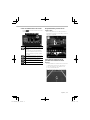 69
69
-
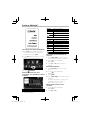 70
70
-
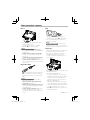 71
71
-
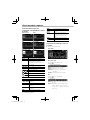 72
72
-
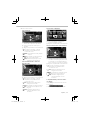 73
73
-
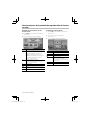 74
74
-
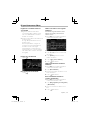 75
75
-
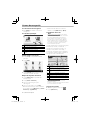 76
76
-
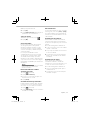 77
77
-
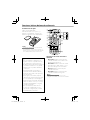 78
78
-
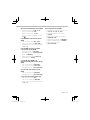 79
79
-
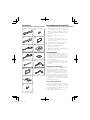 80
80
-
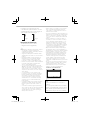 81
81
-
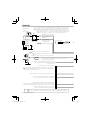 82
82
-
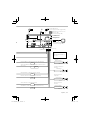 83
83
-
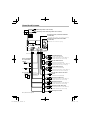 84
84
-
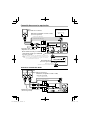 85
85
-
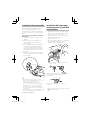 86
86
-
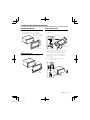 87
87
-
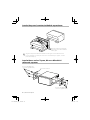 88
88
-
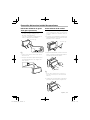 89
89
-
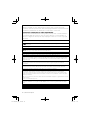 90
90
-
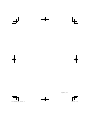 91
91
-
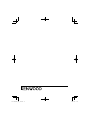 92
92
Kenwood DNX 9980 HD Guía de inicio rápido
- Categoría
- Navegantes
- Tipo
- Guía de inicio rápido
en otros idiomas
Artículos relacionados
-
Kenwood DNX9990HD El manual del propietario
-
Kenwood DNX9990HD El manual del propietario
-
Kenwood DNX 9980 HD El manual del propietario
-
Kenwood DNX 9280 BT El manual del propietario
-
Kenwood KDC-X996 Manual de usuario
-
Kenwood Car Satellite TV System DPX308U Manual de usuario
-
Kenwood DNX 9280 BT Guía de inicio rápido
-
Kenwood CMOS-200 Manual de usuario
-
Kenwood KIV-BT901 Manual de usuario
-
Kenwood DNX9280BT Manual de usuario